Page 1
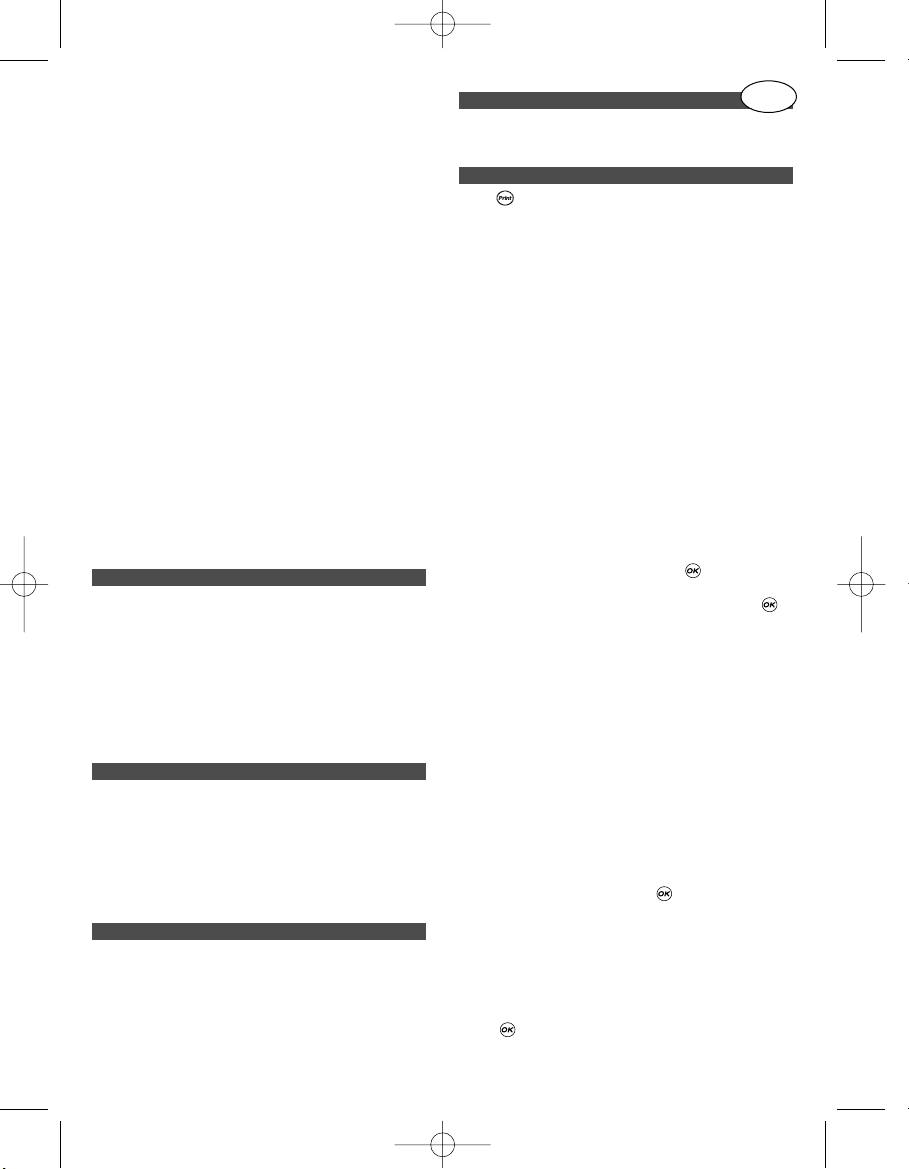
O que a DYMO LabelMANAGER 400
pode fazer por si
Em modo autónomo
Pode utilizar a LabelMANAGER 400 como uma impressora
de etiquetas autónoma para criar uma vasta gama de etiquetas de elevada qualidade, em diferentes tamanhos e
estilos. A introdução dos textos realiza-se através de um
teclado de configuração tradicional.
Ligada ao PC
Também pode ligar a LabelMANAGER 400 ao seu PC e utilizar o software especialmente concebido para adicionar
texto e imagens de modo a criar as suas etiquetas.
Guarde-as no seu PC e imprima-as na LabelMANAGER 400.
A LabelMANAGER 400 pode imprimir em fitas de plástico
coloridas e transparentes, fitas de plástico com um autocolante permanente e fitas de nylon flexíveis. Consulte a
lista de cassetes DYMO D1 disponíveis no final deste
manual.
Como utilizar a sua DYMO
LabelMANAGER 400
Instruções de utilização: a sua primeira etiqueta
em seis simples passos
Hipótese Um: utilize uma fonte de alimentação DYMO
(não incluída)
Ligue a ficha do adaptador à tomada (fig A1) e ligue à rede.
Hipótese Dois: insira as pilhas
- Remova a tampa da pilha (Fig B1)
- Insira seis pilhas alcalinas de tamanho AA, respeitando
as marcas de polaridade, e feche a tampa.
- Retire as pilhas caso não preveja a utilização da
LabelMANAGER por um período de tempo prolongado.
Prima os botões (fig. C1) para abrir o compartimento da
cassete
Ajuste o regulador de largura da fita em função do tipo de
fita a utilizar.(fig. D1)
Insira a cassete (fig. D2) e exerça uma ligeira pressão sobre o
centro da mesma, até ficar devidamente encaixada (fig E1).
Certifique-se de que a cassete está correctamente colocada
antes de fechar o compartimento da mesma.
Prima o botão vermelho para accionar.
Nota: quando se utilizam pilhas, a LabelMANAGER desligase automaticamente se, no espaço de 2 minutos, não for
premida qualquer tecla. Quando se utiliza um adaptador, a
LabelMANAGER exibirá a data e a hora actuais passados 2
minutos, se não for premida qualquer tecla.
Digite uma primeira etiqueta, simples, para testar a
máquina. Aprenda mais àcerca da formatação nas páginas
que se seguem.
Prima para imprimir a sua etiqueta. A LabelMANAGER
400 corta-a automáticamente.
Parabéns ! Você acaba de imprimir a sua primeira
etiqueta !
Definições
Terá de programar ou de seleccionar algumas definições na
sua LabelMANAGER 400. Poderá alterá-las, premindo SETTINGS (definições). Percorra a seguinte lista de opções:
IDIOMA
DATA
FORMATO DA DATA
HORA
FORMATO DA HORA
COMPRIMENTO DA TABULAÇÃO
UNIDADES
CONTRASTE DE IMPRESSÃO
Idioma
Seleccione SETTINGS e percorra até à opção IDIOMA, utilizando as teclas P ou H , depois prima .
Será exibida uma lista de 20 idiomas. Seleccione o idioma
pretendido, utilizando as teclas P ou H, depois prima .
Nota: Quando utilizar a sua LabelMANAGER 400 pela
primeira vez, o idioma definido pela fábrica será o inglês.
Isto significa que o menu SETTINGS estará em inglês.
IDIOMA em inglês é “LANGUAGE”. Assim que alterar o idioma,
todos os menus serão alterados para o seu idioma local.
A definição do idioma permite-lhe aceder rapidamente aos
caracteres com acentos extra ou aos símbolos de unidades
monetárias que precise no seu idioma. Também especificará
o idioma em que as mensagens de erro serão exibidas no
ecrã. Lembre-se de que o ponto de partida para a lista de
idiomas depende do modelo do teclado.
Data
Seleccione SETTINGS e percorra até à opção DATA, utilizando as teclas P ou H, depois prima .
O ecrã exibirá uma data:
19/04/2003
Introduza a data actual com 8 toques nas teclas numéricas.
Formato da data
Seleccione SETTINGS e percorra até à opção FORMATO DA
DATA, utilizando as teclas P ou H .
Prima , e aparecerão vários formatos diferentes de visualização e impressão da data.
Passo 5 - Imprima a sua etiqueta
Passo 4 - digite uma etiqueta
Passo 3 - accione a máquina
Passo 2 - insira a cassete
Passo 1
22
PT
LM400 SEU.qxd 22-01-2003 10:24 Pagina 22
Page 2
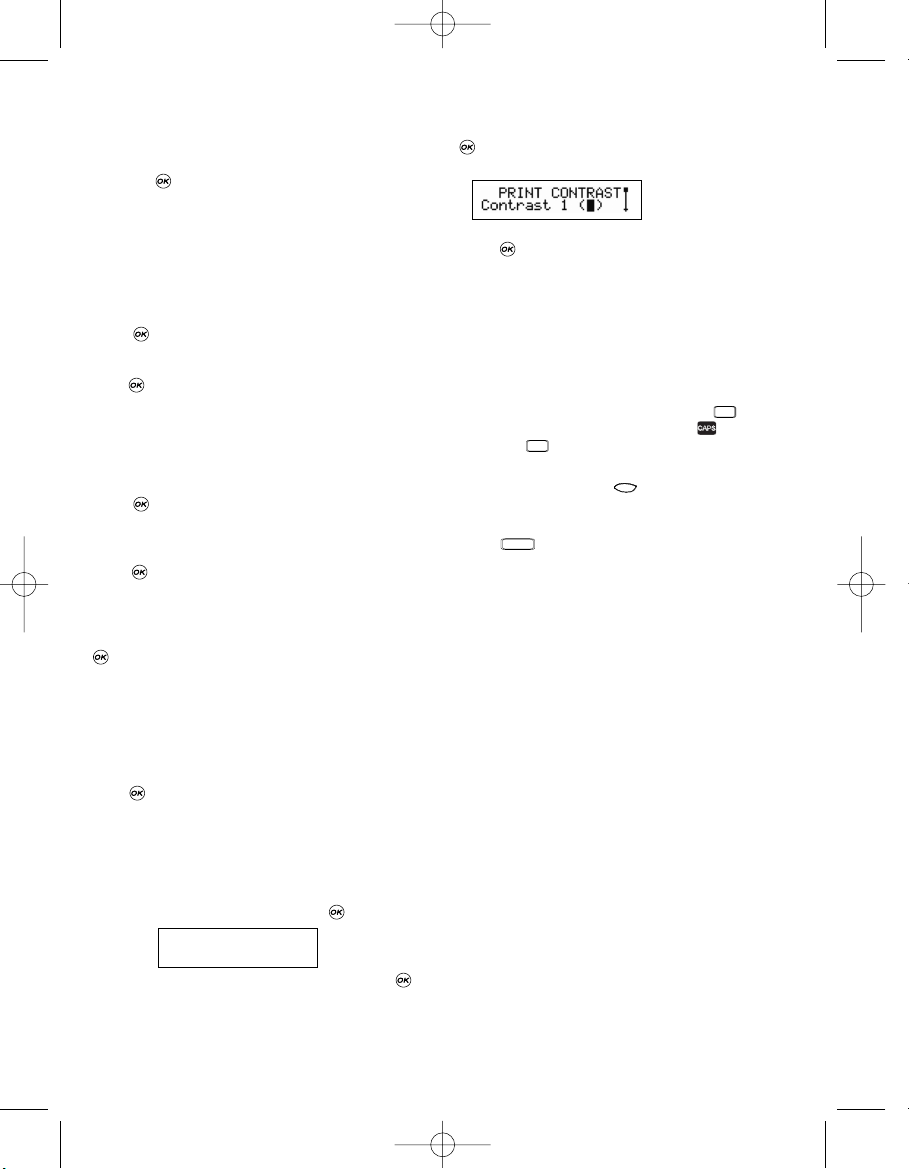
Pode escolher uma lista de diferentes definições para as
datas. O mês pode aparecer em texto ou como número,
epode escolher um formato de data europeu ou americano.
Seleccione o formato pretendido, utilizando as teclas P ou
H , depois para seleccionar.
• O nome do mês aparecerá no idioma seleccionado.
• Quando uma data é registada numa etiqueta, esta
imprimirá automáticamente a data no estilo seleccionado
em Visualizar Data.
Acerto da hora
Seleccione SETTINGS e percorra até à opção HORA, utilizando as teclas P ou H.
Prima e a hora aparecerá no ecrã:
11:35
Acerte a hora, com quatro toques nas teclas numéricas, e
prima . Seleccione AM ou PM, utilizando P ou H (esta
opção só aparece se a visualização de 12 horas tiver sido
seleccionada na opção FORMATO DA HORA).
Formato da hora
Seleccione SETTINGS e percorra até à opção FORMATO DA
HORA, utilizando as teclas P ou H.
Prima e poderá escolher entre o formato de 12 ou 24
horas para as horas:
12horas 24horas
Seleccione um dos dois, premindo Q ou R , e confirme premindo .
Definição do comprimento da tabulação
Percorra até à opção COMPRIMENTO DA TABULAÇÃO no
menu SETTINGS, utilizando as teclas P ou H, depois prima
.
Aparece a última definição utilizada (ou a definição por
defeito de 050 mm). Pode alterar as definições de duas formas:
• Utilize as teclas P ou H para deslocar as definições para
cima ou para baixo 1mm; ou
• Introduza os números com três dígitos.
Por exemplo, para 25mm, introduza 025.
Prima para confirmar a sua selecção. Para saber mais
sobre a utilização de tabulações, consulte a página 27.
Unidades
A unidade de medida standard é o milímetro. Pode alterar
para polegadas, caso assim o deseje.
Seleccione SETTINGS e percorra até à opção UNIDADES,
utilizando as teclas P ou H, depois prima .
As opções aparecem no ecrã
Alterne entre os dois utilizando P ou H, depois prima
para seleccionar.
Contraste de impressão
Esta função permite-lhe regular a qualidade de impressão
em situação de alta temperatura.
Seleccione SETTINGS e percorra até à opção CONTRASTE
DE IMPRESSÃO, utilizando as teclas P ou H, depois prima
.
Uma selecção de definições de contraste aparecerá no ecrã:
Pode seleccionar utilizando as teclas P ou H.
Prima para confirmar a sua selecção.
Digitação de etiquetas
A DYMO LabelMANAGER 400 tem um aspecto familiar:
apresenta a mesma disposição que um teclado de computador para facilitar a digitação de etiquetas.
Digitação de caracteres normais: tal como com um teclado
de computador.
Pode digitar em letras maiúsculas, premindo . O ícone
no canto inferior esquerdo do ecrã exibirá . Prima
novamente para seleccionar as letras minúsculas e o
ícone desaparecerá.
Se cometer um erro, prima e o cursor eliminará o caracter à esquerda da posição actual do cursor e deslocar-se-á
um espaço para a esquerda.
A tecla insere um espaço em branco no interior da
sua etiqueta.
Caracteres adicionais
A LabelMANAGER 400 também guarda um grande número
de caracteres adicionais (como, por exemplo, outras letras
ou letras com acentos). Utiliza uma tecnologia semelhante à
do teclado de um telemóvel. Se tocar várias vezes na mesma
tecla num curto espaço de tempo, poderá percorrer uma
sequência de caracteres com base nessa letra. Por exemplo,
ao premir várias vezes a tecla E na versão francesa, percorrerá e - é - è - ê - ë. Se aguardar um segundo, o caractere
será seleccionado e o cursor passará à posição seguinte.
Seja qual for a letra seleccionada, o ecrã mostrará sempre todas
as variantes do acento dessa letra, no idioma seleccionado.
Exemplo:
Digite duas vezes a e é exibida a letra à. Se carregar
novamente na tecla no espaço de um segundo, aparecerá
á. Aguarde um segundo e a letra á será seleccionada, e o
cursor passará à posição seguinte.
Para uma rápida introdução de letras duplas, como oo,
pode utilizar a tecla R para avançar o cursor, de modo a
não ter de esperar.
Símbolos de unidades monetárias
A tecla da unidade monetária
ee
também utiliza a tecnologia
RACE para percorrer diversos símbolos de moedas:
ee
- £ -
$ - ¢ - ¥.
A ordem pela qual estes símbolos aparecem depende da
versão do teclado e do idioma seleccionado.
SPACE
Delete
CAPS
CAPS
polegada mm
23
LM400 SEU.qxd 22-01-2003 10:24 Pagina 23
Page 3
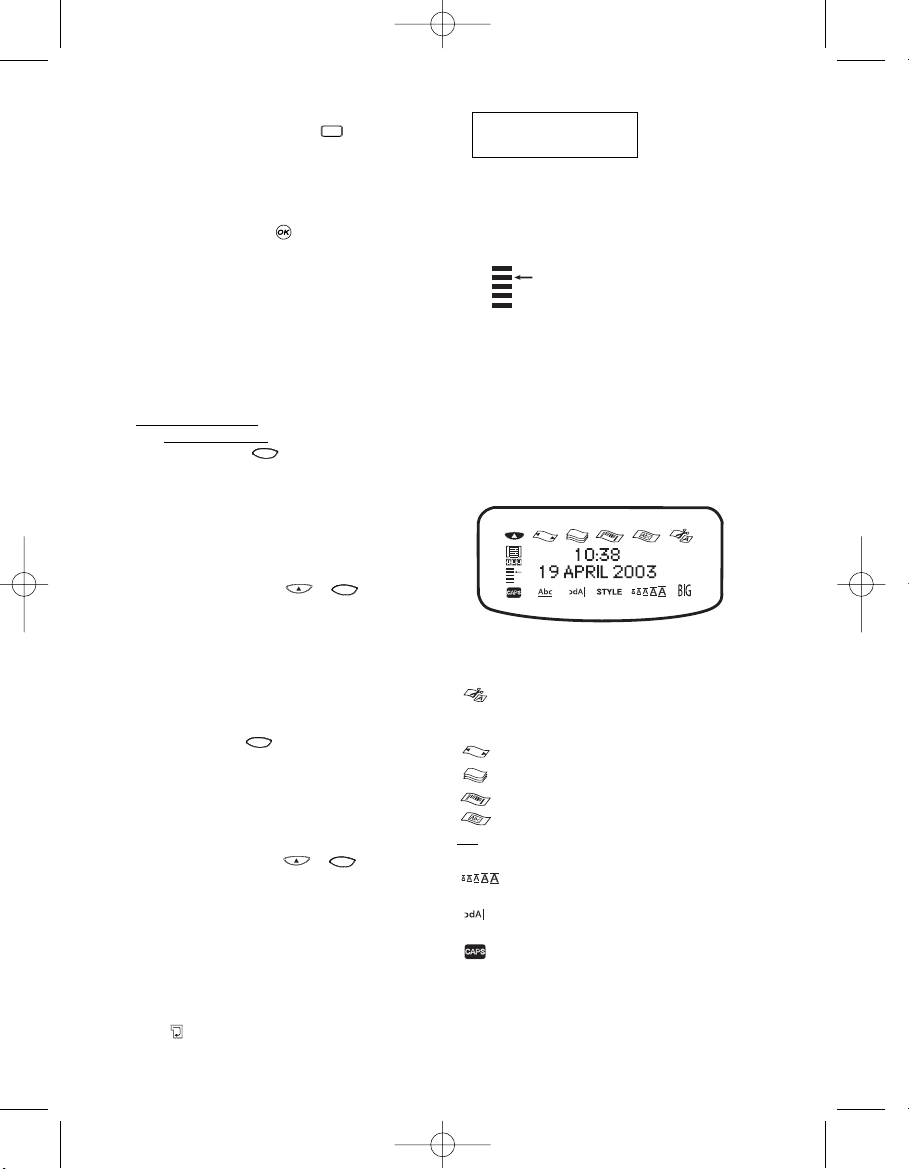
Símbolos gráficos
A LabelMANAGER 400 também dispõe de 163 símbolos de
gráficos. Para inserir um símbolo, prima (símbolos).
Poderá então percorrer a tabela dos símbolos, para a
esquerda ou para a direita, para cima ou para baixo, através
das filas ou colunas, utilizando a tecla de navegação. À direita do ecrã, verá as coordenadas dos símbolos seleccionados. (e.g. A2, F5). O ecrã mostrar-lhe-á também uma versão
ampliada do seu símbolo. Prima para inserir o símbolo
que seleccionou.
Quando visualiza a etiqueta no ecrã, verá um símbolo
genérico, no local onde colocou o símbolo. Quando coloca o
cursor por baixo do símbolo (utilizando as teclas Q e R ), o
símbolo actual aparecerá num formato grande durante aproximadamente um segundo.
Introdução da data ou da hora
Com as teclas DATE (data) e TIME (hora) pode introduzir a
data ou a hora numa etiqueta. Pode escolher a data ou a
hora de impr
essão da etiqueta (formato dinâmico), ou a data
ou a hora de criação da etiqueta
.
• Prima uma só vez a tecla (ou as vezes que quiser,
mas sempre número impar) e um ícone da data aparecerá
no ecrã. Isto significa que a etiqueta - ainda que guardada
- imprimirá sempre a data em que se imprime a etiqueta Coloca-se o cursor debaixo do ícone da data (servindo-se
das teclas Q e R ), a data seleccionada aparecerá em
formato ampliado durante aproximadamente um segundo.
Assim poderá comprovar o formato da data seleccionado.
• Prima uma só vez a tecla TIME (+ ) (ou as
vezes que quiser, mas sempre número impar) e o ícone
da hora aparecerá no ecrã. Isto significa que a etiqueta ainda que guardada - imprimirá sempre a hora em que se
imprime a etiqueta. Coloca-se o cursor debaixo do ícone
da hora (servindo-se das teclas Q e R ), a hora seleccionada
aparecerá em formato ampliado durante aproximadamente
um segundo. Assim pode comprovar o formato da hora
seleccionado.
• Prima duas vezes a tecla (ou as vezes que quiser,
mas sempre número par) e a data actual será inserida na
etiqueta. Aparecerá claramente no ecrã, com o formato
que tiver escolhido. Agora, esta data faz parte do texto da
sua etiqueta, e não mudará, por muitas vezes que imprima
a etiqueta. Poderá fazer as modificações que quiser, tal
como em qualquer texto.
• Prima duas vezes a tecla TIME (+ ) (ou as
vezes que quiser, mas sempre número par) e a hora actual
será inserida na etiqueta. Aparecerá claramente no ecrã,
com o formato que tiver escolhido. Agora, esta hora faz
parte do texto da sua etiqueta, e não mudará, por muitas
vezes que imprima a etiqueta. Poderá fazer as modificações
que quiser, tal como em qualquer texto.
Digite duas ou mais linhas
Poderá acrescentar uma segunda linha à sua etiqueta, premindo ENTER .
Se o ecrã exibir Abc
↵ 123, a sua etiqueta imprimirá:
O ecrã mostrará em que linha, de uma etiqueta com várias
linhas, está presentemente a digitar. O exemplo mostra que
presentemente está a digitar na segunda linha. Também
pode utilizar as teclas P ou H para passar para as diferentes
linhas da sua etiqueta.
Formatação de etiquetas
Pode utilizar uma vasta gama de opções de formatação
para alterar o estilo na sua etiqueta imprimida, como o
tamanho do tipo de letra, negrito, itálico, em caixas, vertical etc. A forma como faz a formatação da sua etiqueta é
ilustrada através de uma combinação de indicadores no
ecrã, por cima do texto.
Indicadores do ecrã
Existem 12 indicadores do ecrã à volta do ecrã de texto.
Quando um ou mais destes indicadores está iluminado, é sinal
de que a respectiva opção de formatação se encontra activa:
A função Auto cut (corte automático) está
activada: a máquina cortará automaticamente
a(s) sua(s) etiqueta(s).
O comprimento predefinido está activado
Serão imprimidas várias cópias.
O modo de código de barras foi seleccionado
O texto será imprimido numa caixa
Abc
O texto será imprimido a sublinhado.
BIG A etiqueta será imprimida em big font.
O tamanho do tipo de letra seleccionado fica
realçado
O texto será imprimido em fonte espelho.
STYLE foi seleccionado um determinado tipo de estilo.
Indica se as maiúsculas estão seleccionadas
Se tentar uma combinação de formatos que a máquina não
consegue criar, será exibida uma mensagem de erro.
Consulte a lista de mensagens de erro em Diagnóstico de
anomalias.
Abc
123
Date
Date
Date
Date
Symbol
24
LM400 SEU.qxd 22-01-2003 10:24 Pagina 24
Page 4
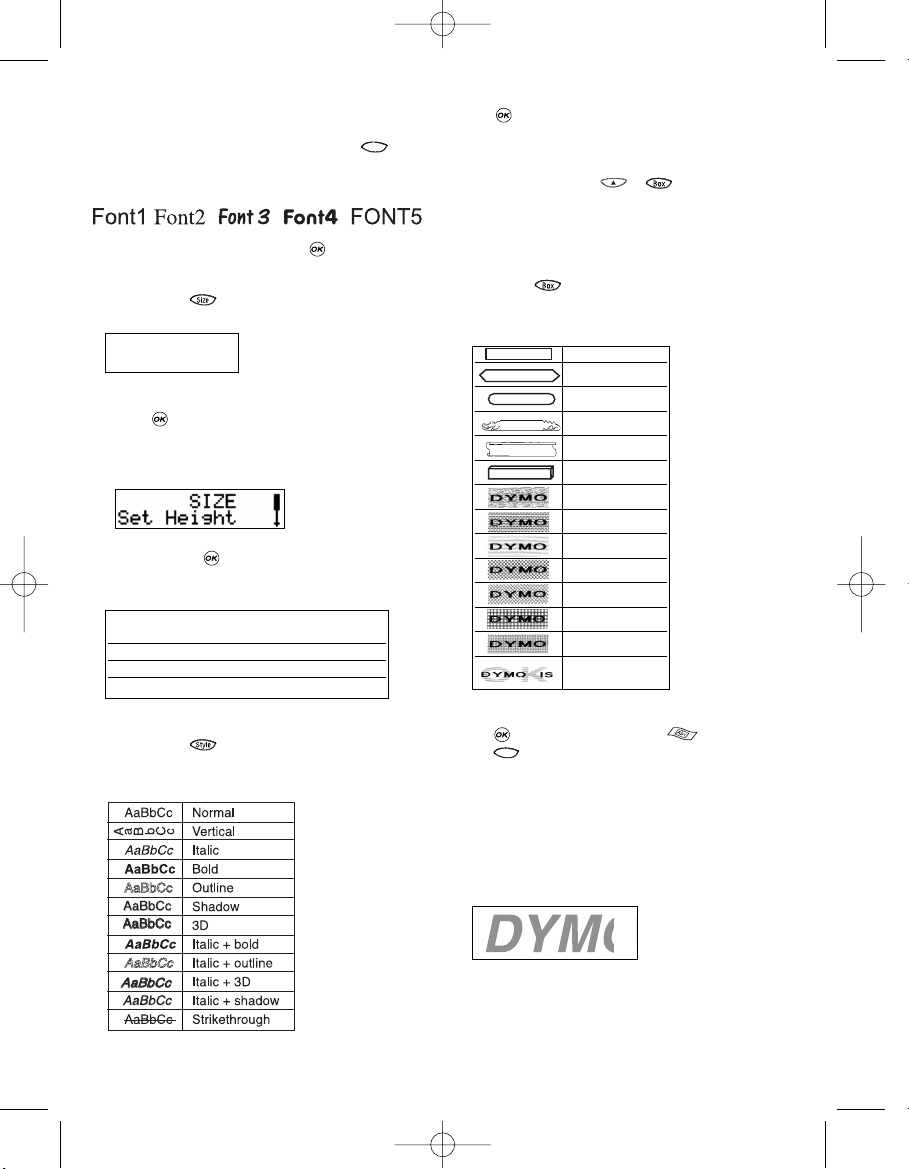
Selecção de um tipo de letra
A LabelMANAGER 400 pode imprimir em cinco tipos de letra
diferentes.
Para seleccionar um tipo de letra, prima a tecla (tipo
de letra). A máquina exibirá um menu de cinco tipos de letra
diferentes e mostrar-lhe-á o aspecto de cada tipo de letra:
Seleccione o tipo de letra pretendido e para confirmar.
Selecção do tamanho do texto
Se premir a tecla será exibido o menu de tamanhos,
com duas opções:
• Utilize as teclas P ou H para seleccionar a altura ou a
largura.
• Prima , depois seleccione um dos tamanhos
possíveis. O ecrã mostrar-lhe-á o tamanho (de 1 a 5
para a altura, ou de 1 a 3 para a largura), assim como
um exemplo do tipo de letra.
• Utilize as teclas P ou H para seleccionar a altura pre-
tendida, depois para seleccionar.
Lembre-se de que a selecção da altura do texto depende da
largura da fita:
Selecção do estilo do texto
Se premir a tecla exibirá o menu do estilo. Tem à sua
disposição 12 opções, que aparecem no ecrã no estilo em
que serão imprimidas.
Seleccione o estilo pretendido, utilizando as teclas P ou H .
Prima para confirmar. O indicador STYLE ficará iluminado no ecrã.
Sublinhar texto
uline
Se premir a tecla ULINE ( + ) sublinhará o texto
na sua etiqueta. O indicador Abc ficará iluminado no ecrã.
Caixas e fundos
A LabelMANAGER 400 pode inserir o seu texto numa caixa,
ou adicionar um fundo de forma a destacar a etiqueta.
Prima a tecla (caixa/padrão) e aparecerá uma lista de
13 opções. As opções aparecem no ecrã no estilo em que
serão imprimidas
Seleccione a caixa pretendida, utilizando as teclas P ou H .
Prima para confirmar. O indicador ficará iluminado.
Prima para sair do menu da caixa/padrão.
Selecção do texto de fundo para uma etiqueta
Uma etiqueta préviamente guardada numa das dez localizações de memória (ver guardar uma etiqueta) pode ser utilizada como texto de fundo noutra etiqueta. Por exemplo,
uma etiqueta já guardada contendo o nome DYMO pode ser
imprimida no fundo de uma etiqueta cujo texto em primeiro
plano seja LabelMANAGER 400.
Lembre-se de que o texto de fundo é sempre imprimido em
BIG font, independentemente do tamanho seleccionado para
a etiqueta original. A quantidade de texto de fundo imprimido é determinada pelo comprimento da etiqueta em primeiro
plano.
LM400
Cancel
Caixa 1
Caixa 2
Caixa 3
Caixa 4
Caixa 5
Caixa 6
Padrão 1
Padrão 2
Padrão 3
Padrão 4
Padrão 5
Padrão 6
Padrão 7
Texto de fundo
DYMO
DYMO
DYMO
DYMO
DYMO
DYMO
Largura da fita Alturas de texto que poderá
imprimir
6mm 1
9mm, 12mm 1, 2, 3
19mm, 24mm 1, 2, 3, 4, 5
HEIGHT (altura)
WIDTH (Largura)
25
LM400 SEU.qxd 22-01-2003 10:24 Pagina 25
Font
Page 5
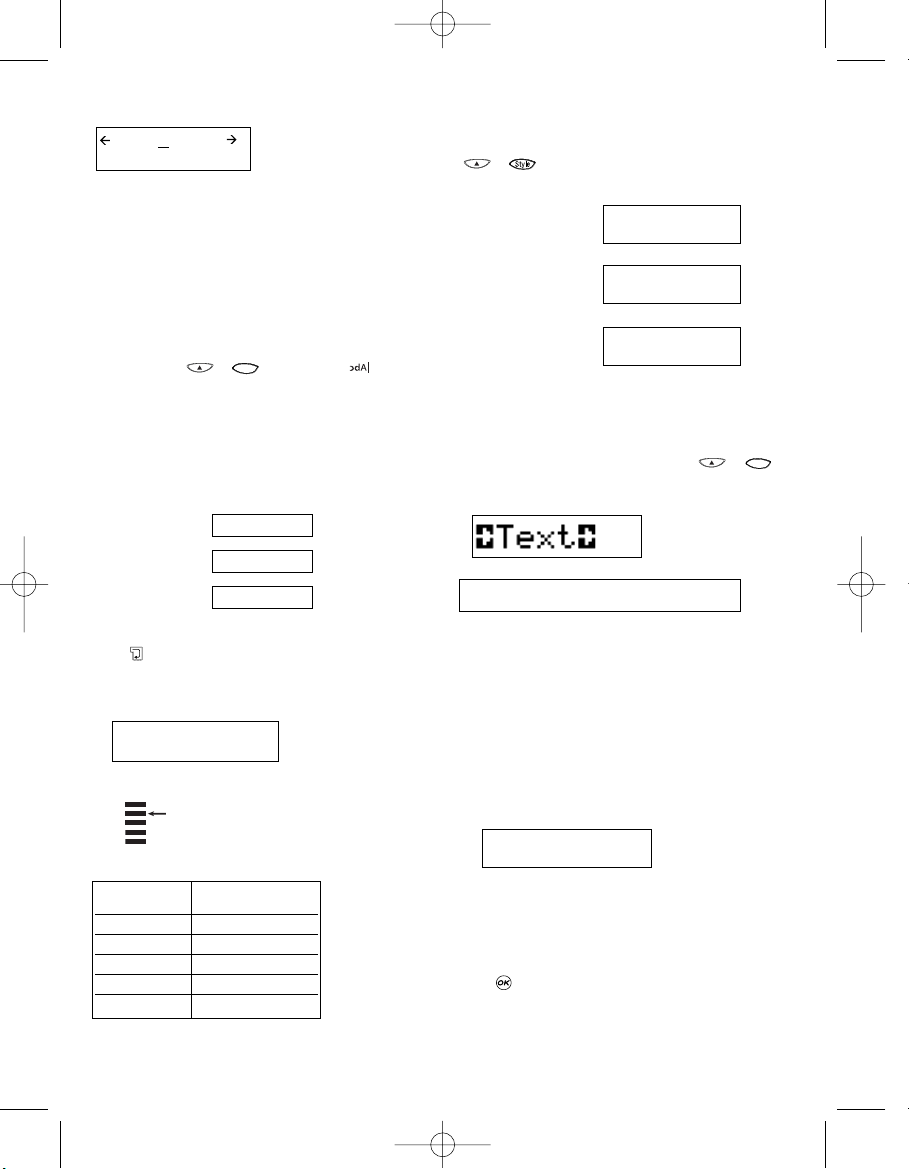
Se escolher a opção TEXTO DE FUNDO, o ecrã mostrará
automaticamente a localização das etiquetas guardadas:
Utilize as teclas Q e R para seleccionar a etiqueta pretendida
e voltar à etiqueta actual, que será o texto em primeiro plano.
Nota: Não é possível criar texto de fundo com fitas de 6 mm.
Saiba mais sobre a utilização de elementos na memória na
secção Memória da etiqueta.
Texto em espelho
Também pode imprimir texto em espelho. Pode, por exemplo, querer colar uma etiqueta transparente no interior de
uma porta de vidro.
Prima MIRROR (+ ). O indicador ficará
iluminado, indicando que a função de espelho está activada.
ALINHAMENTO DE TEXTO NUMA ETIQUETA
Poderá optar por alinhar o seu texto no interior de uma etiqueta. Esta função juntará o espaço em branco da fita de
diferentes formas
Indicador de alinhamento
alinhado à esquerda: [=
centrado: [=]
alinhado à direita: =]
VÁRIAS LINHAS
Prima para iniciar a próxima linha de texto numa etiqueta de várias linhas.
Esta é uma etiqueta de duas
↵ linhas no ecrã será imprim-
ida como:
e o ecrã indicará duas linhas:
Pode imprimir até cinco linhas numa etiqueta.
JUSTIFICAÇÃO DE TEXTO EM ETIQUETAS DE VÁRIAS LINHAS
Para etiquetas de várias linhas, pode escolher três opções
de alinhamento de texto: justificado à esquerda, justificado
ao centro ou justificado à direita. Prima várias vezes JUST
(+ ) (justificado) para alternar entre estas três
opções, que são exibidas no lado esquerdo do ecrã.
justificado à esquerda
centrado
Justificado à direita
TRABALHAR COM TABULAÇÕES
Acrescentar tabulações a uma etiqueta
Pode acrescentar tabulações ao interior de uma etiqueta
caso pretenda alinhar o seu texto sobre linhas diferentes.
Para introduzir uma tabulação, prima TAB (+ ).
O comprimento predefinido é 50 mm. As tabulações só se
encontram alinhadas à esquerda.
PROGRAMAÇÃO DE UM COMPRIMENTO PRÉ-DEFINIDO
PARA AS SUAS ETIQUETAS
Normalmente, o comprimento da sua etiqueta depende da
extensão do texto. Pode querer imprimir várias etiquetas do
mesmo comprimento - por exemplo, para etiquetar ficheiros
ou pastas. A função COMPRIMENTO PREDEFINIDO permitelhe programar um comprimento pré-definido para a etiqueta.
Para programar um comprimento pré-definido, prima LENGTH.
O indicador de comprimento pré-definido ficará iluminado.
O último comprimento pré-definido utilizado pela impressora
aparecerá no ecrã, por exemplo:
Pode alterar esta definição de duas maneiras.
• Utilize as teclas P ou H para aumentar ou diminuir a
definição em intervalos de 1 mm.
• Ou introduza o número utilizando as teclas numéricas,
começando pelo dígito à direita. Utilize Q para se
deslocar um dígito para a esquerda.
Prima para confirmar.
Note que, se o comprimento pré-definido for inferior ao texto
da etiqueta, aparecerá uma mensagem de erro intermitente.
040mm
texto texto
ESCADARIA
iluminação de emergência
BX-243
ESCADARIA
iluminação de emergência
BX-243
ESCADARIA
iluminação de emergência
BX-243
Largura da fita Número máximo
de linhas
24mm 5
19mm 5
12mm 3
9mm 3
6mm 1
Esta é uma etiqueta de duas
linhas
o seu texto
o seu texto
o seu texto
Font
BBBBBGGGGG
Conteúdo da etiqueta
26
LM400 SEU.qxd 22-01-2003 10:25 Pagina 26
Lenght
Page 6
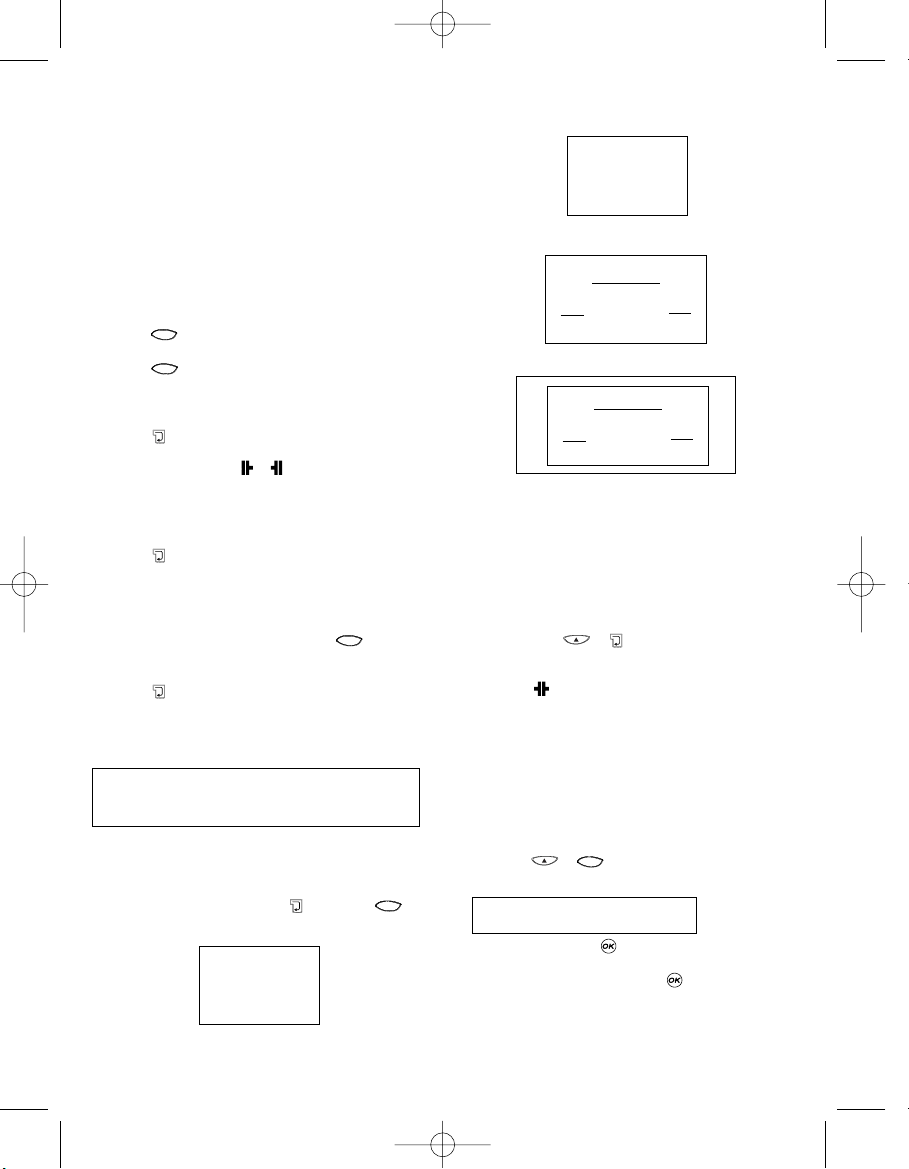
Para retomar o modo de comprimento automático, prima
novamente LENGTH, e a máquina retomará a definição de
comprimento automático. O indicador de comprimento prédefinido deixará de estar iluminado.
CRIAÇÃO DE UM CÓDIGO DE BARRAS
A LabelMANAGER 400 pode gerar códigos de barras nos
seis formatos standard de códigos de barras: EAN-13, EAN8, UPC-A, UPC-E, CODE-39 e CODE-128.
Os códigos de barras só podem ser imprimidos em etiquetas com 19 e 24 mm de largura e podem ocupar toda a
altura ou ser misturados com uma linha de texto.
Para criar um código de barras:
• Prima para visualizar o tipo de código de barras
préviamente seleccionado.
• Prima para voltar à etiqueta actual ou
• Utilize P ou H para percorrer os tipos de códigos de
barras disponíveis: EAN-13, EAN-8, UPC-A, UPC-E,
CODE-39 e CODE-128.
• Prima para seleccionar o tipo do código de barras
exibido. O indicador de códigos de barras iluminar-se-á
no ecrã e os símbolos e aparecerão em cada
extremidade do espaço destinado aos caracteres dos
códigos de barras.
• Introduza os caracteres que constituirão o código de
barras, por ex.: 1234567.
• Prima para voltar à etiqueta.
Lembre-se de que o indicador de códigos de barras aparecerá no ecrã sempre que posicionar o cursor por baixo de
caracteres de códigos de barras.
• Para editar um código de barras, prima ; só os car
acteres do código de barras serão exibidos e o indicador
de códigos de barras iluminar-se-á no ecrã.
• Prima para voltar à etiqueta.
Numa etiqueta de uma só linha, é possível misturar um
código de barras com texto de tamanho pequeno, médio ou
grande:
Uma etiqueta de duas linhas tem sempre um texto de
tamanho pequeno quando é misturado com um código de
barras.
Se introduzir texto antes de premir seguido de ,
criará texto acima do código de barras:
A introdução de texto depois de premir na extremidade de
um código de barras criará texto por baixo do código de
barras:
O texto pode ser sublinhado, por ex.:
Pode inserir uma caixa à volta de toda a etiqueta:
QUEBRA DE PÁGINA
É possível criar ‘vários formatos’ na mesma etiqueta. Para
tal, divida a etiqueta em ‘páginas’ ou blocos de texto, cada
um com as suas próprias definições de tamanho e estilo de
texto. Cada um destes blocos é separado por uma quebra de
página. O número de linhas que podem ser criadas em cada
página dependerá da largura da etiqueta. Numa etiqueta
pode guardar até duas quebras de página.
Prima PG BREAK (+ ) para inserir uma quebra de
página.
Ao percorrer o texto, cada quebra de página é identificada
pelo símbolo . Ao percorrer uma etiqueta com Q ou R, o
ecrã mostrará que ‘página’ da etiqueta está a visualizar. No
exemplo que se segue, você está na terceira de três
secções:
[ ] [ ] [=]
Eliminação de texto ou formatação
Utilize a tecla NEW (novo) para eliminar as definições da etiqueta ou toda a etiqueta.
Prima NEW (+ ), O ecrã apresentar-lhe-á duas
opções:
Seleccione TEXT e prima para eliminar o texto, mas
mantenha as definições.
Seleccione TEXT & FORMAT e prima para eliminar o
texto e as definições.
TEXT (texto)
TEXT & FORMAT (texto e formato)
Delete
LabelPOINT
ABC
123456 DEF
LabelPOINT
ABC
123456 DEF
123456
ABC
ABC
123456
Bcode
123456 123456 123456
ABC
ABC
ABC
Bcode
27
LM400 SEU.qxd 22-01-2003 10:25 Pagina 27
Bcode
Cancel
Page 7

Memória da etiqueta
A LM400 tem uma potente memória que lhe permite
armazenar tanto textos como formatos.
• Guarda o texto das últimas 15 etiquetas que foram
impressas
• Pode guardar o texto das 10 etiquetas que utiliza más
frequentemente
• Pode armazenar até 10 configurações de formato. De tal
forma que, poderá guardar as dimensões exactas para a
etiqueta de um arquivador, de um estojo de CD's,… Estas
configurações podem ser aplicadas a qualquer texto.
MEMÓRIA DE TEXTO
Últimas etiquetas impressas
A LabelMANAGER 400 guardará automáticamente as últimas
15 etiquetas impressas na sua memória intermédia.
Para aceder a estas etiquetas, pressione .
Verá uma linha com dez quadrados. À direita destes estão
os primeiros 4 ícones com forma de diamante de uma série
de 15. Ao princípio, estes dimantes estarão vazios. Quando
se começa a imprimir etiquetas, um diamante completo significa uma etiqueta impressa.
Para seleccionar uma etiqueta, utilize Q o R para mover o
cursor debaixo de um diamante. O texto da etiqueta aparecerá no ecrã.
Pressione para seleccionar a etiqueta. Pode imprimir ou
modificar a etiqueta como quiser. Inclusivamente pode eliminar a última etiqueta impressa. Seleccione, e pressione
+ .
Guardar o texto de uma etiqueta
A memória da LabelMANAGER permite-lhe guardar até 10
etiquetas.
• Para guardar a sua etiqueta actual, prima SAVE (+
) para visualizar os dez qudrados: Estes representam
as ubiquidades d etiquetas guardadas. Se não existirem
etiquetas guardadas, o cursor aparecerá por baixo do
primeiro quadrado, que ficará iluminado.
O ecrã mostrará :
As caixas estão cheias se contiverem uma etiqueta e o cursor estará por baixo da última etiqueta modificada, por ex.:
Neste exemplo, existem cinco etiquetas guardadas, o cursor
está por baixo da última a ser modificada e o conteúdo
dessa etiqueta é exibido na segunda linha.
• Utilize Q ou R para deslocar o cursor por baixo de um
espaço vazio
• Prima para guardar a sua etiqueta e voltar à etiqueta,
ou para sair e voltar à etiqueta.
Recuperar uma etiqueta guardada
• Prima para mostrar as etiquetas que estão em
memória.
• Verá os dez quadrados de ubiquidades das etiquetas
guardadas, e as primeiras quatro de uma série de 15
diamantes, que representam as últimas 15 etiquetas que
a sua LM400 imprimiu.
• Utilize Q ou R para deslocar o cursor por baixo de cada
localização completa, até ser exibida a etiqueta pretendida.
• Prima ok para seleccionar a etiqueta desejada, e depois
formatada, editar ou imprimir. Por outro lado, prima
, para saír e regressar à etiqueta actual.
Eliminação de uma etiqueta guardada
• Para eliminar uma etiqueta guardada, utilize Q ou R
para deslocar o cursor por baixo da localização
• Prima + .
FORMATO DE MEMÓRIA
Guardar e recuperar preferências pessoais
Pode guardar dez preferências de formatação, utilizando a
tecla PP SET (+ ) (selecção de preferências).
Tal guardará as definições de formato e tipo de etiqueta
seleccionadas (por ex. tamanho, estilo, caixa, comprimento
pré-definido, etc), mas não guardará o conteúdo actual da
etiqueta.
Pode utilizar esta tecla para guardar as definições para um
uso específico, como a etiquetagem de uma cassete de vídeo.
Configuração das suas preferências pessoais
Prima PP SET (+ ) para guardar as suas
definições actuais. Escolha as suas preferências pessoais e
seleccione .
Se quiser aplicar uma configuração guardada à etiqueta que
estiver a criar, prima PP. Percorra as preferências pessoais
guardadas, utilizando as setas Q y R e seleccione .
Abrir as suas preferências pessoais
Se quiser aplicar uma configuração guardada à etiqueta em
que está a trabalhar, prima PP. Desloque-se através dos
arquivos de preferências pessoais armazenadas na memória
com a ajuda das teclas Q e R e prima .
Para comprovar estas configurações seleccione STYLE PREVIEW (ver mais abaixo)
Modificar as preferências pessoais
Prima PREVIEW (+ ), e seleccione STYLE PREVIEW. As séries de opções de formato que tenha seleccionado aparecerão no ecrã.
Impressão de etiquetas
Impressão de uma etiqueta
Prima e a etiqueta será imprimida.
Pré-visualização do texto da(s) sua(s) etiqueta(s)
Antes de imprimir, pode pré-visualizar o texto digitado e/ou
o(s) formato(s) seleccionado. Prima PREVIEW (PréVisualizar) ( + ).
Delete
Cancel
Recall
Cancel
BBBBBGGGGG
Conteúdo da etiqueta
GGGGGGGGGG
28
LM400 SEU.qxd 22-01-2003 10:25 Pagina 28
Delete
Recall
Recall
Page 8

Seleccione uma das duas opções PRINT PREVIEW e STYLE
PREVIEW, utilizando as teclas P ou H e seleccione
PRINT PREVIEW (Pré-Visualizar impressão)
• o texto da etiqueta passará ao longo do ecrã uma vez
STYLE PREVIEW (Pré-Visualizar estilo)
• As séries de opções de formato que seleccionou
aparecerão uma vez no ecrã.
Impressão de várias cópias de uma etiqueta
A LabelMANAGER 400 pode imprimir de 1 a 99 cópias de
uma etiqueta.
Para imprimir mais do que uma cópia da sua etiqueta:
• prima COPIES ( + ).
• O último número de cópias pedido na máquina aparecerá uma mensagem no ecrã, por ex.
jjll
# = 03
• Utilize P ou H ou na tecla de navegação para aumentar
ou diminuir o número de cópias. Se precisar de imprimir mais do que nove cópias, utilize a tecla Q para deslocar o cursor um espaço para a esquerda, para alterar o
dígito da esquerda. Prima para confirmar.
• Prima .
Impressão de numeração incrementada
Se desejar imprimir uma série de etiquetas em que os
números aumentam gradualmente, a LabelMANAGER pode
ajudá-lo de duas formas:
Numeração incrementada automática
Digite abc1, e prima 123...n (+ ).
A LabelMANAGER imprimirá abc1 e o ecrã passará automaticamente a abc2. Prima 123...n (+ ) para
passar a abc3 e assim sucessivamente.
Impressão automática de séries incrementadas
A LabelMANAGER também pode imprimir uma série de etiquetas com numeração crescente.
• Digite abc1
• Seleccione o número de cópias (prima COPIES depois
insira, por exemplo, 5. E seleccione .)
• Prima 123...n (+ ).
• A LabelMANAGER imprimirá agora uma série de etiquetas
- abc1, abc2, abc3, abc4, abc5.
• O corte automático está activado, as etiquetas serão
cortadas em separado. Se o corte automático estiver desactivado, a LabelMANAGER imprimirá marcas de correntes
entre as etiquetas, como referência para o corte manual.
Nota: Quando utilizar a definição de comprimento prédefinido, a LabelMANAGER parará de imprimir quando a etiqueta exceder o comprimento pré-definido.
Corte da etiqueta
Prima CUT SET (definição de corte)(+ )para
seleccionar entre Auto Cut ON ou Auto Cut OFF, utilizando as
teclas Q e R , prima para confirmar.
Quando Auto Cut estiver em ON, o ícone aparecerá no
ecrã. Cada etiqueta será agora cortada após a impressão.
Quando Auto Cut estiver em OFF, pode cortar a etiqueta ou
série de etiquetas premindo a tecla .
Impressão a partir do PC
• A impressão a partir de um PC é automáticamente activada
a partir do momento em que selecciona print no seu PC.
• Consulte o guia de Início Rápido para configurar, e o
Manuel em formato electrónico para saber mais sobre o
software.
• A LabelMANAGER 400 pode ser usada em modo autónomo,
2 minutos depois de imprimir a partir de um PC. Para
saber que se passaram os dois minutos, a hora e a data
aparecerão no ecrã.
• Se esteve a trabalhar com a LabelMANAGER 400 em modo
autónomo, verá que tem que esperar 20 segundos para a
utilizar no modo PC.
• Um ícone que mostra um PC aparecerá quando está a
imprimir a partir do PC. Este pode ser útil quando diversos
utilizadores estão utilizando a Label MANAGER 400 em rede.
Limpeza
Verifique e limpe regularmente a cabeça de impressão com
um cotonete embebido em álcool, para poder assegurar
uma óptima qualidade de impressão, utilizando o acessório
de limpeza fornecido (ver Fig D).
Cassetes para etiquetas da DYMO D1
Cassetes
Largura: 6mm 9mm 12mm 19mm 24mm
Comprimento: 7m 7m 7m 7m 7m
Preto/Transparente 43610 40910 45010 45800 5371
Azul/Transparente ––––– ––––– 45011 ––––– –––––
Vermelho/Transparente ––– ––––– 45012 ––––– –––––
Preto/Branco 43613 40913 45013 45803 53713
Azul/Branco ––––– 40914 45014 45804 53714
Vermelho/Branco ––––– 40915 45015 45805 53715
Preto/Azul ––––– 40916 45016 45806 53716
Preto/Vermelho ––––– 40917 45017 45807 53717
Preto/Amarelo 43618 40918 45018 45808 53718
Preto/Verde ––––– 40919 45019 45809 53719
Branco/Transparente ––––– ––––– 45020 45810 53720
Branco/Preto ––––– ––––– 45021 45811 53721
Preto/Prata ––––– ––––– 45022 45812 –––––
Preto/Ouro ––––– ––––– 45023 45813 –––––
Preto/Verde Fluor ––––– ––––– 45024 ––––– –––––
Preto/Vermelho Fluor––––– ––––– 45025 ––––– –––––
nylon flexible ––––– ––––– 16957 16958 –––––
poliester perm. ––––– ––––– 16959 16960 –––––
Adaptador 40076
Este produto está marcado com o símbolo CE de acordo
com a directiva EMC e com a directiva de baixa voltagem e
foi desenhado segundo as seguintes normas internacionais:
• Segurança - EN60950, IEC 950, UL 1950
• Emissões EMC - EN 55022 Class B, CIS
PR22 Class B, FCC pt 15 Sub pt B Class B
• Imunidade EMC - EN 50082-1, IEC 801-2
& IEC801-3
Cut
Cut
CAPS
CAPS
CAPS
Bcode
29
LM400 SEU.qxd 22-01-2003 10:25 Pagina 29
Page 9

Diagnóstico de anomalias
Descrição do erro Mensagem no ecrã ¿Porquê? ¿Que fazer?
Fita encravada
Corte automático, imprimindo la etiqueta seguinte
Pilhas fracas
A fonte grande não pode ser usada com os estilos,
caixas ou fundos seleccionados
A fonte grande não pode ser usada com linhas múltiplas
ou em maiúsculas
O Texto é maior que a comprimento fixado
O comprimento da etiqueta é maior que o fixado na configuração
A fonte grande não pode ser seleccionada con fitas de 6mm
O tamanho da fonte, ou o código de barras não são possiveis
porque a fita é demasiado pequena
O tamanho da fonte é demasiado alta para fita de 6,9 o 12 mm
O efeito espelho não pode ser combinado con outros estilos
O efeito espelho não pode ser combinado con o fundo seleccionado
Vertical não pode combinar-se com fundos
Vertical no puede combinarse con subrayar
Demasiadas linhas de texto ( mais de 5 para fita de 19mm/24mm,
mais de 3 linhas para fita de 9/12 mm, mais de 1 linha para fita de 6mm)
Linhas múltiplas não podem ser utilizadas com a função seleccionada
( vertical, códigos de barras)
30
Fita encravada
Retire a etiqueta
Retire a etiqueta
Pilhas fracas
Erro
FONTE GRANDE
Erro
FONTE GRANDE
Comprimento fixa
x mm
Comprimento fixa
x mm
Erro
Tamanho da fita
Erro
Tamanho de fita
Erro
Tamanho da fita
Erro
Espelho + Estilo
Erro
Espelho + Fundo
Erro
Vert + Fundo
Erro
Vert + Sublinhado
Erro
Límite de linhas
Erro
Límite de linhas
Mudar pilhas
Mude o formato
Mude o formato
Mude o formato ou reinicial-
ize o comprimento
Mude o formato ou
reinicialize o comprimento
Mude o tamanho da fonte
ou o tamanho da fita
Mude o tamanho da fonte
ou o tamanho da fita
Mude o tamanho da fonte
ou o tamanho da fita
Mude o formato
Mude o formato
Mude o formato
Mude o formato
Mude o desenho da etiqueta
ou o tamanho da fita
Mude o desenho da etiqueta
LM400 SEU.qxd 22-01-2003 10:25 Pagina 30
Page 10

31
LM400 SEU.qxd 22-01-2003 10:25 Pagina 31
Page 11

DDYYMMOO LLaabbeellMMAANNAAGGEERR 440000 ssiizziinn iiççiinn
nnee yyaappaabbiilliirr
TTeekk bbaaµµ∂∂nnaa
LLaabbeellMMAANNAAGGEERR 440000’’üü ffaarrkkll∂∂ bbooyyuutt vvee ssttiilllleerrddee yyüükksseekk
kkaalliitteellii eettiikkeettlleerr bbaasstt∂∂rrmmaakk aammaacc∂∂ iillee eettiikkeett yyaazz∂∂cc∂∂ss∂∂
oollaarraakk kkuullllaannaabbiilliirrssiinniizz.. EEttiikkeettiinn yyaazzdd∂∂rr∂∂llmmaass∂∂ ss∂∂rraass∂∂nnddaa
kkuullllaann∂∂llaann kkllaavvyyee ssttaannddaarrtt bbiillggiissaayyaarr kkllaavvyyeelleerrii iillee aayynn∂∂
ggöörrüünnttüüddeeddiirr..
PPCC iillee
LLaabbeellMMAANNAAGGEERR 440000’’üü aayynn∂∂ zzaammaannddaa PPCC’’yyee ddee
bbaaππllaayyaabbiilliirrssiinniizz vvee eettiikkeettlleerriinniizzii bbaassaarrkkeenn öözzeell oollaarraakk
ttaassaarrllaannmm∂∂µµ oollaann yyaazz∂∂ll∂∂mm∂∂ kkuullllaannaarraakk eettiikkeettiinniizzee öözzeell
mmeettiinn vvee rreessiimmlleerr eekklleeyyeebbiilliirrssiinniizz.. BBuunnllaarr∂∂ PPCC üüzzeerriinnddee
kkaayyddeeddiipp LLaabbeellMMAANNAAGGEERR 440000 iillee bbaassaabbiilliirrssiinniizz..
LLaabbeellMMAANNAAGGEERR 440000 iillee rreennkkllii vvee µµeeffffaaff ppllaassttiikk
µµeerriittlleerr,, kkaall∂∂cc∂∂ yyaapp∂∂µµkkaannll∂∂ ppllaassttiikk µµeerriittlleerr vvee eessnneekk nnaayy--
lloonn µµeerriittlleerr üüzzeerriinnee bbaasskk∂∂ aallaabbiilliirrssiinniizz.. BBuu kk∂∂llaavvuuzzuunn
ssoonnuunnddaa bbuulluunnaann DDYYMMOO DD11 kkaasseettlleerr lliisstteessiinnee bbaakk∂∂nn∂∂zz..
DYMO LabelMANAGER 400’ünüzü
nas∂∂l kullanacaks∂∂n∂∂z
BBaaµµllaarrkkeenn:: AAlltt∂∂ kkoollaayy aadd∂∂mmddaa iillkk eettiikkeettiinniizz
YYAA:: BBiirr ggüüçç kkaayynnaaππ∂∂ kkuullllaann∂∂nn DDYYMMOO ((AAddaappttöörr kkuuttuuyyaa
ddaahhiill ddeeππiillddiirr))
Adaptörün fiµini prize tak∂n (resim A) ve ana güç
kaynaπ∂na baπlay∂n.
YYAA DDAA :: PPiilllleerrii yyeerrlleeµµttiirriinn
- Pil kapaπ∂n∂ ç∂kar∂n (Resim B)
- Art∂ eksi iµaretlerine dikkat ederek alt∂ tane AA
alkalin pil yerleµtirin ve kapaπ∂ kapat∂n.
- LabelMANAGER bir süre kullan∂lmayacaksa pilleri
ç∂kar∂n.
Kaset kapaπ∂n∂ açmak için düπmelere (resim C1)
bas∂n
Ωerit geniµlik ayar∂n∂ uygun geniµliπe göre ayarlay∂n.
(resim D1)
Kaseti yerleµtirin (resim D2) ve klik sesi gelene kadar
yavaµ bir µekilde kasetin ortas∂na bast∂r∂n (resim E1).
Kaset kapaπ∂n∂ kapatmadan önce kasetin doπru
µekilde tak∂ld∂π∂ndan emin olun.
Açmak için k∂rm∂z∂ düπmeye bas∂n.
Not:pilleri kulland∂π∂n∂z zaman herhangi bir tuµa
bas∂lmad∂π∂nda LabelMANAGER otomatik olarak 2
dakika içinde kendisini kapat∂r. Adaptörler
kulland∂π∂n∂z zaman herhangi bir tuµa bas∂lmad∂π∂nda
LabeMANAGER ekran∂nda 2 dakika içinde tarih ve
saat görüntülenmeye baµlayacakt∂r.
Makineyi denemek için basit bir etiket yaz∂n. ∑leriki
sayfalarda biçimlendirme ile ilgili daha fazla bilgi
edinebilirsiniz.
Etiketinizi yazd∂rmak için tuµuna bas∂n.
LabelMANAGER 400 etiketi otomatik olarak kesecektir.
TTeebbrriikklleerr !! ∑∑llkk eettiikkeettiinniizz aazz öönnccee yyaarraatttt∂∂nn∂∂zz !!
AYARLAR
LabelMANAGER 400 üzerinden çeµitli ayarlar∂ yapman∂z veya seçmeniz gerekecektir. SETTINGS
tuµuna basarak bu deπiµiklikleri yapabilirsiniz.
Aµaπ∂daki seçenekleri takip edin:
D∑L
TAR∑H
TAR∑H FORMATI
SAAT
SAAT FORMATI
ET∑KET UZUNLU∏U
B∑R∑MLER
BASKI KONTRASTI
DDiill
SETTINGS tuµuna bas∂n ve P veya H tuµlar∂n∂ kullanarak D∑L seçeneπine gelin ve daha sonra tuµuna
bas∂n.
20 dilden oluµan bir liste görünecek. P veya H
tuµlar∂n∂ kullanarak istediπiniz dili seçin ve daha sonra
tuµuna bas∂n.
Not: LabelMANAGER 400’ü ilk kez kulland∂π∂n∂zda
fabrika ç∂k∂µ ayarlar∂ ∑ngilizce olacakt∂r. Bu AYARLAR
menüsü ∑ngilizce olacak anlam∂na gelmektedir.
∑ngilizce ayarlarda ekranda D∑L için “LANGUAGE”
kelimesi görünecektir. Dili deπiµtirdiπiniz zaman tüm
menüler seçtiπiniz kendi dilinize dönüµecektir.
Dili seçerek kendi dilinizde bulunan özel karakterlere
veya para birimi sembollerine rahatça eriµebilirsiniz.
Ayn∂ zamanda ekranda hata mesajlar∂n∂n verileceπi
dili de tan∂mlar. Dillerin listesinin baµlama noktas∂n∂n
klavye modeline baπl∂ olduπunu unutmay∂n.
TTaarriihh
SETTINGS düπmesine bas∂n ve P veya H tuµlar∂n∂
kullanarak TAR∑H seçeneπine gelin, ard∂ndan
tuµuna bas∂n.
Ekranda bir tarih görünecektir:
1199//0044//22000033
Say∂ tuµlar∂na 8 kez basarak günün tarihini girin.
BBeeµµiinnccii aadd∂∂mm -- EEttiikkeettiinniizzii yyaazzdd∂∂rr∂∂nn
DDöörrddüünnccüü AAdd∂∂mm -- EEttiikkeettii yyaazzmmaa
ÜÜççüünnccüü AAdd∂∂mm -- AAççmmaa
∑∑kkiinnccii AAdd∂∂mm -- ΩΩeerriitt kkaasseettiinnii yyeerrlleeµµttiirriinn
BBiirriinnccii AAdd∂∂mm
32
TR
LM400 SEU.qxd 22-01-2003 10:25 Pagina 32
Page 12

TTaarriihh ffoorrmmaatt∂∂
SETTINGS düπmesine bas∂n ve P veya H tuµlar∂n∂
kullanarak TAR∑H FORMATI seçeneπine gelin.
tuµuna bas∂n, ekranda görüntülemek ve µeride
bast∂rmak için farkl∂ biçimler görüntülenecektir.
Tarih için farkl∂ formatlar seçebilirsiniz. Ay metin
olarak veya say∂ olarak gözükebilir, Avrupa veya
Amerikan formatlar∂ da tercih edilebilir.
P veya H tuµlar∂n∂ kullanarak istediπiniz format∂ seçin,
daha sonra seçim yapmak için tuµuna bas∂n.
• Ay∂n ad∂ seçtiπiniz dilde görüntülenecektir.
• Bir etikete tarih girdiπiniz zaman etiket otomatik
olarak Görüntü ekran∂nda seçmiµ olduπunuz µekle
göre görüntülenecektir
SSaaaattiinn aayyaarrllaannmmaass∂∂
SETTINGS düπmesine bas∂n ve P veya H tuµlar∂n∂
kullanarak SAAT seçeneπine gelin.
tuµuna bast∂π∂n∂zda saat ekranda görüntülenecektir:
1111::3355
Dört tane rakam tuµuna basarak saati ayarlay∂n ve
tuµuna bas∂n.
P veya H tuµlar∂n∂ kullanarak AM veya PM (sabah
veya öπleden sonra) ayarlar∂n∂ girin (Bu seçenek
ancak SAAT FORMATINDA 12 saatlik ekran görüntüsü seçildiπinde görüntülenecektir.)
SSaaaatt ffoorrmmaatt∂∂
SETTINGS düπmesine bas∂n ve P veya H tuµlar∂n∂
kullanarak SAAT FORMATI seçeneπine gelin.
tuµuna bas∂n, böylece saat görüntüsü için 12
saatlik veya 24 saatlik görüntü seçeneklerinden birini
seçebilirsiniz:
1122ssaaaatt 2244ssaaaatt
Q veya R seçeneklerine basarak seçiminizi yap∂n ve
tuµu ile seçiminiz kesinleµtirin.
EEttiikkeett uuzzuunnlluuππuunnuunn aayyaarrllaannmmaass∂∂
SETTINGS menüsünden P veya H tuµlar∂n∂ kullanarak ET∑KET UZUNLU∏U seçeneπine gelin, daha
sonra tuµuna bas∂n.
Son kullan∂lan ayar (veya fabrika ç∂k∂µ ayar∂ olan 050
mm ) görüntülenecektir.
Ayarlar∂ iki µeklide deπiµtirebilirsiniz:
• Ayarlar∂ 1mm yukar∂ veya aµaπ∂ deπiµtirmek için
P veya H tuµlar∂n∂ kullan∂n; veya
• Say∂lar∂ 3 pozisyonda giriniz.
Örn ; 25 mm için 025 giriniz.
Seçiminizi teyit etmek için tuµuna bas∂n.
Etiketlerin kullan∂m∂ hakk∂nda bilgi edinmek için sayfa
37’e bak∂n∂z.
BBiirriimmlleerr
Standart ölçü birimi milimetredir. ∑sterseniz ölçü birimini inçe çevirebilirsiniz.
SETTINGS düπmesine bas∂n ve P veya H tuµlar∂n∂
kullanarak B∑R∑MLER seçeneπine gelin, daha sonra
tuµuna bas∂n.
ekranda görünür.
P veya H kullanarak iki seçenek aras∂nda gidip
gelebilirsiniz- daha sonra seçiminiz yapmak için
tuµuna bas∂n.
BBaasskk∂∂ kkoonnttrraasstt∂∂
Bu fonksiyon aµ∂r∂ s∂cak hava µartlar∂nda bask∂
kalitesini ayarlaman∂za imkan verir.
SETTINGS düπmesine bas∂n ve P veya H tuµlar∂n∂
kullanarak BASKI KONTRASTI seçeneπine gelin ve
daha sonra OK tuµuna bas∂n.
Ekranda kontrast seçenekleri görünecektir:
P veya H tuµlar∂n∂ kullanarak seçiminizi yapabilirsiniz.
Seçiminizi teyit etmek için tuµuna bas∂n.
Etiketleri yazmak
DDYYMMOO LLaabbeellMMAANNAAGGEERR 440000 ssiizzee ttaann∂∂dd∂∂kk ggeelleecceekkttiirr::
eettiikkeettlleerriinn yyaazz∂∂llmmaass∂∂nn∂∂ kkoollaayyllaaµµtt∂∂rrmmaakk kkllaavvyyeessii bbiillggiissaa--
yyaarr kkllaavvyyeessii µµeekklliinnddee ttaassaarrllaannmm∂∂µµtt∂∂rr..
NNoorrmmaall kkaarraakktteerrlleerriinn yyaazz∂∂llmmaass∂∂ :: AAyynn∂∂ bbiirr bbiillggiissaayyaarr
kkllaavvyyeessii ggiibbii
tuµuna basarak büyük harfle yaz∂ yazabilirsiniz.
Ekran∂n sol alt köµesinde bulunan µeklinde ikon
görünecektir. Küçük harflerle yazmak için bir kez daha
tuµuna bas∂n, bast∂π∂n∂zda ikon kaybolacakt∂r.
Hata yapt∂π∂n∂zda tuµuna basarsan∂z imlecin sol-
unda bulunan karakter silinecek ve imleç bir sola kayacakt∂r.
tuµu etiketinize boµluk vermek için kullan∂l∂r.
EEkkssttrraa kkaarraakktteerrlleerr
LabelMANAGER 400 ayn∂ zamanda çok say∂da
ekstra karakter de içermektedir (örneπin baµka
harfler veya aksanl∂ harfler) . Cep telefonlar∂n∂n
tuµlar∂na benzer bir teknoloji kullanmaktad∂r. K∂sa
süre içinde ayn∂ tuµa birden fazla kere arka arkaya
basarsan∂z bu tuµun içinde bulunan tüm karakterleri
görüntüleyebilirsiniz.) Örneπin, dil Frans∂zca’ya
ayarlanm∂µ iken EEtuµuna arka arkaya basarsan∂z
ee --
éé -- èè -- êê
karakterleri ekranda görüntülenir. Bir saniye
beklerseniz karakter seçilecek ve imleç bir sonraki
pozisyona geçecek.
SPACE
Delete
CAPS
CAPS
inç mm
33
LM400 SEU.qxd 22-01-2003 10:25 Pagina 33
Page 13
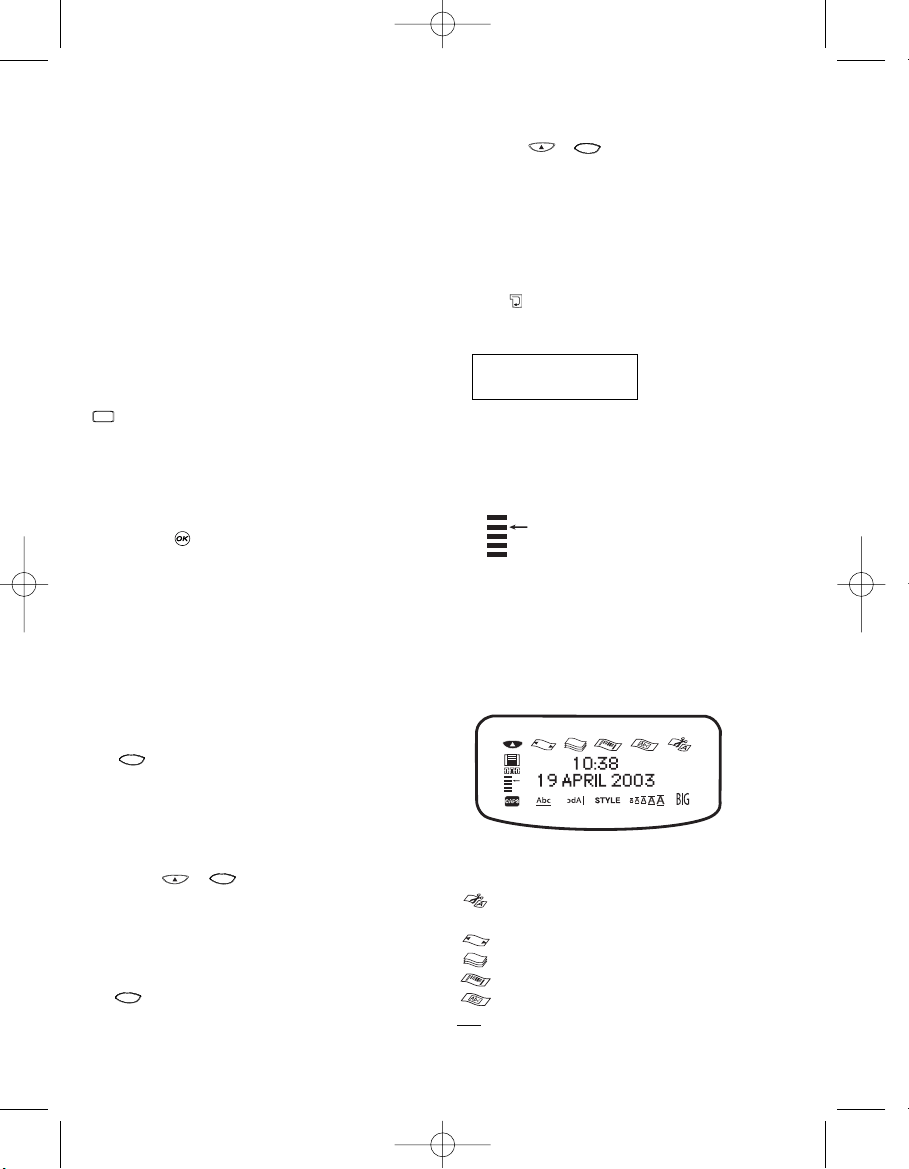
Örnek:
∑ki kere aatuµuna bast∂π∂n∂zda ààharfi görünür. Bir
saniye içinde tekrar hafifçe tuµa basarsan∂z
áá
görünecektir. Bir saniye kadar beklediπinizde ááharfi
seçilecektir ve imleç bir sonraki pozisyona doπru
ilerleyecektir.
Örneπin
oooo
gibi ayn∂ harfin çift olarak giriµini h∂zl∂ bir
µekilde yapmak istediπinizde imleci ilerletmek için
R basarsan∂z beklemek zorunda kalmazs∂n∂z.
PPaarraa bbiirriimmii sseemmbboolllleerrii
Para birimi tuµu olan
ee
de farkl∂ para birimleri
aras∂nda geçiµ yapabilir:
ee
- £ - $ - ¢ - ¥.
Bu sembollerin görünüµ s∂ras∂ klavye versiyonuna ve
seçmiµ olduπunuz dile baπl∂d∂r.
GGrraaffiikk sseemmbboolllleerr
LabelMANAGER 400 ayn∂ zamanda 163 grafik sembol saklayabilir. Etiketinize bir sembol eklemek için
tuµuna bas∂n. Hareket etme tuµunu kullanarak
sembol tablosunun üzerindeki sat∂r veya sütunlar∂n
üzerinden saπa sola veya yukar∂ aµaπ∂ doπru hareket
edebilirsiniz. Ekran∂n saπ köµesinde seçtiπiniz sembollerin koordinatlar∂n∂ göreceksiniz. (Örn ; A2 , F5)
Ayn∂ zamanda ekran size sembolünüzün büyütülmüµ
bir versiyonunu gösterecektir. Seçtiπiniz sembolü
eklemek için tuµuna bas∂n.
Ekrana bakt∂π∂n∂zda, etikette sembolü yerleµtirdiπiniz
yerde tüm sembolleri temsil eden bir ikon görünecektir.
(Q ve R tuµlar∂n∂ kullanarak) imlecinizi sembolün
alt∂na getirdiπinizde gerçek sembol bir saniye süre ile
büyük biçimde görünecektir.
ΩΩeerriiddee TTaarriihh vveeyyaa ssaaaatt eekklleemmeekk
DDAATTEE
ve
TTIIMMEE
tuµlar∂ ile etikete tarih veya saat
ekleyebilirsiniz. Etiketi bast∂rd∂π∂n∂z tarihi veya saati
(dinamik biçim) veya etiketi yaratm∂µ olduπunuz tarih
veya saati seçebilirsiniz.
• tuµuna bir kez bast∂π∂n∂zda ekranda tarih
ikonu görünecektir. Bunun anlam∂ - bilgileri kaydetseniz dahi- her zaman için etiketin bas∂lm∂µ
olduπu tarih yazd∂r∂lacak demektir.
Q ve R tuµlar∂n∂ kullanarak imleci tarihin alt∂na
getirirseniz, tarihi büyük formatta görebilirsiniz
böylece seçtiπiniz tarih format∂n∂ kontrol edebilirsiniz.
• TIME (+ ) tuµuna bir kez bast∂π∂n∂zda
ekranda saat ikonu görünecektir. Bunu anlam∂bilgileri kaydetseniz dahi- her zaman için etiketin
bas∂lm∂µ olduπu saat yaz∂lacak demektir.
Q ve R tuµlar∂n∂ kullanarak imleci saatin alt∂na
getirirseniz, saati büyük formatta görebilirsiniz
böylece seçtiπiniz saat format∂n∂ kontrol edebilirsiniz.
• düπmesine iki kere bast∂π∂n∂zda günün tarihi
etikete eklenecektir. Seçmiµ olduπunuz tarih
görüntüleme µekline uygun olarak tam olarak
ekranda görünecektir.
Etiketi ne zaman basarsan∂z bas∂n bu tarih deπiµmeyecektir ve etiket metninizin bir parças∂ olacakt∂r.
Ayr∂ca tarihi normal metin gibi de görüntüleyebilirsiniz.
•
TTIIMMEE
(+ ) tuµuna iki kere bast∂π∂n∂zda
mevcut saat etikete eklenecektir. Seçmiµ
olduπunuz saat görüntüleme µekline uygun olarak
tam olarak ekranda görünecektir. Etiketi ne zaman
basarsan∂z bas∂n bu saat deπiµmeyecektir ve
etiket metninizin bir parças∂ olacakt∂r. Ayr∂ca saati
normal metin gibi de görüntüleyebilirsiniz.
∑∑kkii vveeyyaa ddaahhaa ffaazzllaa ssaatt∂∂rrddaakkii mmeettiinnlleerr
ENTER tuµuna basarak etiketinize ikinci bir sat∂r
ekleyebilirsiniz. Eπer ekrandaki görüntü
AAbbcc
↵
112233
µeklinde ise etiket aµaπ∂daki gibi yazd∂r∂lacakt∂r:
Birden fazla sat∂r∂ olan bir etikette hangi sat∂ra yazmakta olduπunuz ekran gösterecektir. Aµaπ∂daki
örnek etiketin ikinci sat∂r∂na yazmakta olduπunuzu
göstermektedir. Etiketinizin farkl∂ sat∂rlar∂ aras∂nda yer
deπiµtirmek için ayn∂ zamanda P veya H tuµlar∂n∂ kullanabilirsiniz.
EEttiikkeettlleerriinn bbiiççiimmlleennddiiiirrllmmeessii
FFoonntt bbooyyuuttuu,, kkooyyuu,, iittaalliikk,, ççeerrççeevveellii,, ddiikkeeyy vveessaaiirree ggiibbii
sseeççeenneekklleerrii kkuullllaannaarraakk ççookk ggeenniiµµ bbiiççiimmlleennddiirrmmee
sseeççeenneekklleerriinnddeenn ffaayyddaallaannaabbiilliirrssiinniizz.. EEttiikkeettiinniizzii bbiiççiimmlleenn--
ddiirrmmee µµeekklliinniizz mmeettiinn eekkrraann∂∂nn∂∂nn üüzzeerriinnddee bbuulluunnaann ççeeµµiittllii
ggöösstteerrggeelleerriinn kkoommbbiinnaassyyoonnuu iillee ggöörrüünnttüülleennmmeekktteeddiirr..
EEkkrraann ggöösstteerrggeelleerrii
Metin ekran∂n∂n çevresinde sekiz görüntü göstergesi
vard∂r. Bu göstergelerden bir veya daha fazlas∂
yand∂π∂nda ilgili biçimlendirme seçeneπi aktif demektir:
Otomatik kesim seçili: makine
etiket(ler)inizi otomatik olarak kesecektir
Sabit uzunluk seçilidir
Birden fazla kopya bast∂r∂labilir
Barkod seçilmiµtir
Metin çerçeve içinde yazd∂r∂lacakt∂r
Abc
Metnin alt∂ çizili olacakt∂r
BIG Etiket büyük fontlarla yazd∂r∂lacakt∂r
AAbbcc
112233
Date
Date
Date
Date
Symbol
34
LM400 SEU.qxd 22-01-2003 10:25 Pagina 34
Page 14

Seçmiµ olduπunuz font boyutu yanacakt∂r
Metin ayna özelliπi - ters bask∂ µeklinde
yazd∂r∂lacakt∂r
STYLE Belirli bir stil seçilmiµtir
Büyük harflerin seçili olup olmad∂π∂n∂
görüntüler
Makinenin üretemeyeceπi bir kombinasyon denediπinizde bir hata mesaj∂ görüntülenecektir. Sorun
giderme bölümündeki hata mesajlar∂ listesine bak∂n.
BBiirr ffoonnttuunn sseeççiillmmeessii
LabelMANAGER 400 , 5 deπiµik fontta yazabilir. Belli
bir fontu seçmek için tuµuna bas∂n. Makine , 5
deπiµik fontu gösteren seçmeli bir menü görüntüleyecek
ve fontlar∂n nas∂l göründüπünü gösterecektir:
∑stediπiniz font boyutunu seçin, ve seçiminizi teyit
etmek için tuµuna bas∂n.
MMeettiinn bbooyyuuttuunnuunn sseeççiimmii
tuµuna bast∂π∂n∂zda iki seçenekli boyut menüsü
görüntülenecektir:
• Yükseklik veya geniµliπi seçmek için P veyaH
tuµlar∂n∂ kullan∂n.
• tuµuna bas∂n ve daha sonra mümkün olan
boyutlardan birini seçin. Bu boyut ve fontun bir
örneπi ekranda görüntülenecektir (yükseklik için
1’den 5’e kadar, veya geniµlik için 1’den 3’e
kadar) görüntülenecektir.
• ∑stediπiniz yüksekliπi seçmek için P veya H
tuµlar∂na bas∂n ve daha sonra seçiminizi yapmak için
tuµuna bas∂n.
Metin yüksekliπinin µerit geniµliπine baπl∂ olduπunu
unutmay∂n:
MMeettiinn ssttiilliinniinn sseeççiillmmeessii
tuµuna bast∂π∂n∂zda stil menüsü görüntülenecektir.
Stil menüsünde görüntülenen 12 seçeneπiniz vard∂r.
P veya H tuµlar∂n∂ kullanarak istediπiniz stili seçin.
Teyit etmek için tuµuna bas∂n.
SSTTYYLLEE
ikonu
ekranda yanacakt∂r.
MMeettnniinn aalltt∂∂nn∂∂nn ççiizziillmmeessii
UULLIINNEE ((
+
))
tuµuna bast∂π∂n∂zda etiketinizdeki metnin alt∂ çizili olacakt∂r. Abc ikonu ekranda
yanacakt∂r.
ÇÇeerrççeevveelleerr vvee zzeemmiinn ddeesseennlleerrii
LabelMANAGER 400 metni çerçeve içine alabilir veya
etiketinizin göze çarpmas∂ için bir arka plan ekleyebilir.
tuµuna bast∂π∂n∂zda 13 seçenekli bir liste
görünecektir. Ekrandaki seçenekler yazd∂r∂lacaklar∂
µekilde görüntülenmektedirler.
P veya H tuµlar∂n∂ kullanarak istediπiniz çerçeveyi
seçin. Seçiminiz teyit etmek için tuµuna bas∂n.
ikonu yanacakt∂r. Çerçeve/zemin deseni
menüsünden ç∂kmak için tuµuna bas∂n.
Cancel
Çerçeve 1
Çerçeve 2
Çerçeve 3
Çerçeve 4
Çerçeve 5
Çerçeve 6
Zemin 1
Zemin 2
Zemin 3
Zemin 4
Zemin 5
Zemin 6
Zemin 7
Fon metni
DYMO
DYMO
DYMO
DYMO
DYMO
DYMO
Normal
Dikey
∑talik
Koyu
∑çi boµ
Gölgeli
3 Boyutlu
∑talik + Koyu
∑talik + ∑çi boµ
∑talik + 3 Boyutlu
∑talik + gölgeli
Üstü çizili
ΩΩeerriitt ggeenniiµµlliiππii YYaazzdd∂∂rraabbiilleecceeππiinniizz
mmeettiinn yyüükksseekklliikklleerrii
6mm 1
9mm, 12mm 1, 2, 3
19mm, 24mm 1, 2, 3, 4, 5
HEIGHT
WIDTH
35
LM400 SEU.qxd 22-01-2003 10:25 Pagina 35
Font
Page 15

EEttiikkeett iiççiinn ffoonn mmeettnniinniinn sseeççiimmii
Daha önceden onlu haf∂zaya kaydedilmiµ olan bir
etiket bir baµka etiket için arka fon metni olarak kullan∂labilir (etiket kaydetme 39 bölümüne bak∂n∂z).
Örneπin daha önceden haz∂rlan∂p kaydedilmiµ olan
DDYYMMOO
ad∂n∂ içeren bir etiket ön plan metni
LabelMANAGER 400 olan bir etiketin arka plan fonu
olarak kullan∂labilir.
Orijinal etiket için seçilmiµ olan font ne olursa olsun
arka plan fonunda bulunan metnin her zaman için
büyük fontlarla yazd∂r∂ld∂π∂n∂ unutmay∂n. Yazd∂r∂lan
arka plan fon metni ön plan metninin uzunluπuna
baπl∂d∂r.
FON METN∑ seçeneπini seçtiπinizde ekran otomatik
olarak kaydedilmiµ olan etiketlerin yerini gösterecektir:
∑stediπiniz etiketi seçmek için Q ve R tuµlar∂n∂ kullan∂n ve ön plan metni olarak görüntülenecek olan
mevcut etiketinize dönün.
Not: 6mm enindeki µeritlere arka plan metni uygulamak mümkün deπildir.
Haf∂za unsurlar∂n∂n kullan∂m∂ hakk∂nda daha fazla
bilgi edinmek için Etiket haf∂zas∂ bölümüne bak∂n.
AAyynnaa öözzeelllliiππii oollaann mmeettiinn
Cam bir yüzeye µeffaf bir etiket yap∂µt∂rmak için
metni ters basmak isteyebilirsiniz.
MIRROR ( + ) tuµlar∂na bas∂n. Ayna özelliπi
metin seçeneπinin aç∂k olduπunu belirten cba ikonu
yanacakt∂r.
EETT∑∑KKEETTTTEE MMEETT∑∑NN HH∑∑ZZAALLAAMMAASSII
Etiketteki metni hizalamak isteyebilirsiniz. Bu fonksiyon etiketin boµ bölümlerinin farkl∂ µekillerde görüntülenmesine imkan verecektir.
Hizalama göstergesi
Sola hizala: [=
ortala: [=]
Saπa hizala : =]
B∑RDEN FAZLA SATIR
Birden fazla sat∂r∂ olan bir etiket yazarken bir sonraki
sat∂ra geçmek için tuµuna bas∂n.
Ekrandaki görüntü iki
↵ sat∂rl∂k bir etikettir ve
aµaπ∂da belirtilen µekilde yazd∂r∂lacakt∂r:
Ekran iki sat∂r∂ da görüntüleyecektir:
Bir etikette en fazla beµ sat∂r yazabilirsiniz.
BB∑∑RRDDEENN FFAAZZLLAA SSAATTIIRR ∑∑ÇÇEERREENN EETT∑∑KKEETTLLEERRDDEE
MMEETTNN∑∑NN AAYYAARRLLAANNMMAASSII
Birden fazla sat∂r∂ olan etiketlerde metni hizalamak
için üç seçenek vard∂r: sola hizal∂, ortalanm∂µ veya
saπa hizal∂. Bu üç seçenek aras∂nda gidip gelmek için
ekran∂n sol taraf∂nda görünen JUST ( + )
tuµuna arka arkaya bas∂n.
Sola hizal∂
ortalanm∂µ
Saπa hizal∂
BBOOΩΩLLUUKKLLAARRLLAA ÇÇAALLIIΩΩMMAAKK
EEttiikkeettiinniizzee bbooµµlluukk eekklleemmeekk
Metni farkl∂ sat∂rlar üzerinde hizalamak isterseniz
etiketinize boµluklar ekleyebilirsiniz. Boµluk eklemek
için
TTaabb
tuµuna bas∂n. Ayarlanm∂µ olan uzunluk
50mmdir. Boµluklar sadece sola hizal∂ µekildedir.
EETT∑∑KKEETTLLEERR∑∑NN∑∑NN ∑∑ÇÇ∑∑NN SSAABB∑∑TT BB∑∑RR UUZZUUNNLLUU∏∏UUNN
AAYYAARRLLAANNMMAASSII
Normal olarak etiketinizin uzunluπunu metnin uzunluπuna baπl∂d∂r. Ayn∂ uzunlukta bir dizi etiket
bast∂rmak isteyebilirsiniz - örneπin dosya veya klasörleri etiketlemek için. SAB∑T UZUNLUK fonksiyonu
etiketiniz için sabit bir uzunluk ayarlaman∂za imkan verir.
MMEETT∑∑NN MMEETT∑∑NN
MERD∑VEN
acil durum ∂µ∂π∂
BX-243
MERD∑VEN
acil durum ∂µ∂π∂
BX-243
MERD∑VEN
acil durum ∂µ∂π∂
BX-243
ΩΩeerriitt ggeenniiµµlliiππii MMaaxx.. ssaatt∂∂rr ssaayy∂∂ss∂∂
24mm 5
19mm 5
12mm 3
9mm 3
6mm 1
BBuu iikkii ssaatt∂∂rrll∂∂
bbiirr eettiikkeettttiirr
metniniz
metniniz
metniniz
Font
BBBBBGGGGG
Etiketlerin içeriπi
36
LM400 SEU.qxd 22-01-2003 10:25 Pagina 36
LM400
Page 16

Sabit bir uzunluk ayarlamak için LENGTH (+ )
tuµuna bas∂n. Sabit uzunluk ikonu yanacakt∂r.
Ekranda en son ayarlanm∂µ olan sabit uzunluk görüntülenecektir, Örneπin:
Bu ayar∂ iki µekilde deπiµtirebilirsiniz.
• Ayarlar∂ 1mm deπiµtirmek için P veya H tuµlar∂n∂
kullan∂n.
• Veya önce saπdaki haneye rakam tuµlar∂ndan bir
rakam girin. Bir soldaki haneye geçmek için Q
seçeneπini kullan∂n.
Teyit etmek için tuµuna bas∂n.
Sabit uzunluπunuzun etiketin metninden k∂sa olmas∂
durumunda hata mesaj∂ yan∂p sönecektir.
Otomatik uzunluk konumuna geri dönmek için tekrar
LENGTH ( + ) tuµuna bas∂n, bu durumda
makine tekrar otomatik uzunluk ayar∂na geri dönecektir.
Bu durumda sabit uzunluk ikonu art∂k yanmayacakt∂r.
BBAARRKKOODD ÜÜRREETT∑∑LLMMEESS∑∑
LabelMANAGER 400, 6 farkl∂ barkod üretebilir: EAN13, EAN-8, UPC-A, UPC-E, CODE-39 ve CODE-128.
Barkodlar sadece 19 ve 24mm geniµliπindeki
etiketlere yazd∂r∂labilir. Barkod etiket uzunluπunda
olabilir veya metnin bir sat∂r∂ ile birleµtirilebilir.
BBaarrkkoodd yyaarraattmmaakk iiççiinn ::
• Dana önceden seçilmiµ olan barkod tipini
görüntülemek için tuµuna bas∂n.
• Mevcut etikete dönmek için ya tuµuna bas∂n
veya
• Mevcut barkodlar∂ görüntülemek için P veya H
tuµlar∂n∂ kullan∂n: EAN-13, EAN-8, UPC-A,
UPC-E, CODE-39 ve CODE-128.
• Görüntülenen barkod tipini seçmek için tuµunu
seçin. Ekranda barkod göstergesi görüntülenecektir ve barkod karakterleri için ayr∂lm∂µ olan
boµluπun her iki taraf∂nda ve sembolleri
görünecektir.
• Barkod olacak olan karakterleri girin, örneπin:
1234567.
• Etikete dönmek için tuµuna bas∂n.
∑mleç barkod karakterlerinin alt∂nda olduπunda ekranda barkod ikonunun yanacaπ∂n∂ unutmay∂n.
• Bir barkod haz∂rlamak için tuµuna bas∂n,
sadece barkod karakterleri görüntülenecek ve
ekranda barkod ikonu yanacakt∂r.
• Etikete dönmek için tuµuna bas∂n.
Tek sat∂rl∂ bir etikette barkod küçük, orta boy veya
büyük olan bir metin ile birleµebilir:
∑ki sat∂rl∂ bir etiket barkod ile birleµtiπinde her zaman
için küçük boyut görüntülenecektir.
tuµuna basmadan önce girilen metin ve ard∂ndan
, girildiπinde metin barkodun üzerinde yer alacakt∂r:
Barkodun girilmesinden sonra metin girildiπinde metin
barkodun alt∂nda görüntülenecektir:
Metin alt∂ çizili olabilir, örneπin:
Etiketin çevresine bir çerçeve getirilebilir:
SSAAYYFFAA SSOONNUU
Ayn∂ etikette “birden fazla format” yaratabilirsiniz.
Bunu etiketinizi “sayfalara” veya metin bloklar∂na
bölerek yapabilirsiniz ve her birinin kendi metin boyutlar∂ ve stil ayarlar∂ olabilir. Bu bloklar∂n birbirlerinden
sayfa sonu ile ayr∂l∂rlar. Her sayfada yarat∂labilecek
olan sat∂r say∂s∂ etiketin geniµliπine baπl∂d∂r. Her bir
etikette en fazla iki sayfa sonu saklayabilirsiniz.
Sayfa sonu girmek için PG BREAK (+ )
tuµlar∂na bas∂n.
Metinde dolaµ∂rken her bir sayfa kesmesi sembolü
ile tan∂mlanmaktad∂r. Q veya R tuµlar∂ ile etiketin
içinde dolaµ∂rken etiketin hangi sayfas∂na olduπunuz
ekranda görüntülenecektir. Aµaπ∂daki örnekte üç
bölümün üçüncüsünde olduπunuz gösterilmektedir:
[[ ]] [[ ]] [[==]]
LabelPOINT
ABC
123456 DEF
LabelPOINT
ABC
123456 DEF
123456
ABC
ABC
123456
Bcode
123456 123456 123456
ABC
ABC
ABC
Bcode
040mm
Cancel
37
LM400 SEU.qxd 22-01-2003 10:25 Pagina 37
Cancel
Bcode
Cancel
Page 17

MMeettnniinn tteemmiizzlleennmmeessii vveeyyaa bbiiççiimmlleennddiirrmmee
Etiket ayarlar∂n∂ veya etiketin tamam∂n∂ silmek için
NEW tuµunu kullan∂n.
NEW ( + ) tuµlar∂na bas∂n. Ekran size iki
seçenek verecektir:
Metni temizlemek ancak ayarlar∂ saklamak için
TTEEXXTT ‘‘
i seçin ve tuµuna bas∂n .
Hem metni hem de ayarlar∂ temizlemek için
TTEEXXTT &&
FFOORRMMAATT
∂ seçin ve tuµuna bas∂n.
Etiket haf∂∂zas
∂∂
LM 400 ‘ün haf∂zas∂ metinlerle birlikte metin formatlar∂n∂ da kay∂t edebilir.
• Son bast∂π∂n∂z 15 adet etiketi haf∂zas∂nda tutar
• S∂k kulland∂π∂n∂z 10 adet etiketi haf∂zaya kay∂t edebilirsiniz
• 10 adet ayar format∂n∂ saklayabilirsiniz böylece
klasör etiketlemek için özel boyutlara sahip etiketleri
kolayl∂kla basabilirsiniz ( klasör etiketi gibi ).Bu
ayarlar∂ dilediπiniz metine de uygulayabilirsiniz.
MMEETT∑∑NN HHAAFFIIZZAASSII
Son bas∂lan Etiketler
LabelMANAGER 400 yazd∂rm∂µ olduπunuz son 15
etiketi otomatik olarak geçici haf∂zas∂nda saklar.
Bu etiketlere ulaµmak için tuµuna bas∂n. 10 adet
kutucuπu göreceksiniz.Bu kutucuklar∂n yan∂nda dinamik
etiket haf∂zas∂n∂ temsil eden 15 elmas µekilli ikondan 4
‘ü bulunmaktad∂r.Baµlang∂çta bu elmas µekilli ikonlar boµ
olacakt∂r, siz etiketlerinizi bast∂kça bu haf∂za dolacakt∂r.
Bir etiketi seçmek için Q veya R tuµlar∂n∂ kullanarak
imleci hareket ettirin ve dolu bir elmas ikonunu seçin.
Etiketin metni aµaπ∂daki ekranda gözükecektir.
Etiketi seçmek için tuµuna bas∂n∂z. Etiketi görüntüleyebilir veya yazd∂rabilirsiniz.Ayr∂ca son
yazd∂rd∂π∂n∂z etiketleri silebilirsiniz. Silmek istediπiniz
etiketi seçin ve + tuµlar∂na bas∂n.
Bir etiketin kaydedilmesi
LM 400 ‘ün haf∂zas∂na toplam 10 adet etiket kaydedebilirsiniz.
• Haz∂rlad∂π∂n∂z etiketi saklamak için, SAVE (+ )
tuµlar∂na bas∂n∂z böylece 10 adet kutucuπu ekranda
göreceksiniz. Bu kutucuklar önceden kaydetmiµ
olduπunuz etiketleri temsil etmektedir. Daha önceden
kaydedilmiµ bir etiket yoksa imleç ilk kutucuπun
alt∂nda olacakt∂r.
Ekrandaki görüntü aµaπ∂daki gibi olacakt∂r.
Etiket olan kutular dolu olacakt∂r ve imleç en son
deπiµtirilen etiketin üzerinde olacakt∂r, örneπin.:
Bu örnekte 5 tane kaydedilmiµ etiket var, imleç en son
deπiµtirilmiµ olan etiketin alt∂nda ve bu etiketin içeriπi
2.sat∂rda görüntülenmekte.
• ∑mleci boµ bir yere götürmek için Q veya R
tuµlar∂n∂ kullan∂n.
• Etiketi kaydedip etiketinize dönmek için tuµuna
bas∂n, veya kaydetmeden ç∂k∂p etikete dönmek
için tuµuna bas∂n.
KKaayyddeeddiillmmiiµµ bbiirr eettiikkeettii ççaaππ∂∂rrmmaa
• Kaydedilmiµ olan etiketlerin görüntülemek için
tuµuna bas∂n.
• Kay∂t etmiµ olduπunuz etiketlerin yerlerini temsil
eden 10 adet kutucuπu ve LM400 ile son olarak
bast∂π∂n∂z 15 etiketi temsil eden 15 elmas ikondan
ilk 4’ünü göreceksiniz.
• ∑stediπiniz etiketi bulana kadar Q veya R tuµlar∂n∂
kullanarak imleci hareket ettirin.
• Etiketi seçmek için tuµuna bas∂n∂z, daha sonra
etiketi biçimlendirebilir , görüntüleyebilir veya
yazd∂rabilirsiniz. Veya tuµuna basarak bu
menüden ç∂kabilir ve etiketin metnine geri
dönebilirsiniz.
KKaayyddeeddiillmmiiµµ bbiirr eettiikkeettiinn ssiilliinnmmeessii
• Kaydedilmiµ bir etiketi silmek için imleci Q veya
R tuµlar∂n∂ kullanarak silmek istediπiniz etiketin
alt∂na getirin.
• + tuµlar∂na bas∂n.
B∑Ç∑LEND∑RME HAFIZASI
KKiiµµiisseell tteerrcciihhlleerriinn kkaayyddeeddiillmmeessii vvee ççaaππrr∂∂llmmaass∂∂
PP SET tuµunu kullanarak 10 farkl∂ formatlama
seçeneπi kaydedebilirsiniz. Bu seçmiµ olduπunuz biçimi ve etiket tipi ayar∂n∂ saklayacakt∂r (örneπin, boyut,
stil, çerçeve, sabit uzunluk vesaire) ancak etiketin as∂l
içeriπini kaydetmeyecektir.
Bunu bir video kutusunu etiketlemek gibi özel bir kullan∂m için yapm∂µ olduπunuz ayarlar∂ saklamak amac∂
ile kullanabilirsiniz.
Kiµisel tercihlerinizi ayarlamak
Mevcut ayarlar∂n∂z∂ kaydetmek için PP SET (+
) tuµlar∂na bas∂n. Kiµisel tercihlerinizi belirleyin ve
tuµuna bas∂n.
Delete
Cancel
Recall
Cancel
BBBBBGGGGG
Etiket içerikleri
GGGGGGGGGG
MET∑N
MET∑N VE B∑Ç∑MLEND∑RME
Delete
38
LM400 SEU.qxd 22-01-2003 10:25 Pagina 38
Recall
Delete
Recall
Page 18

Kiµisel tercihleri çaπr∂lmas∂
Üzerinde çal∂µt∂π∂n∂z etikete kaydetmiµ olduπunuz
ayarlar∂ uygulamak isterseniz. tuµuna bas∂n.
Q ve R oklar∂n∂ kullanarak kaydetmiµ olduπunuz
kiµisel tercihleri taray∂n ve tuµu ile seçiminizi
yap∂n. Bu ayarlar∂ STYLE PREVIEW menüsünden
kontrol edebilirsiniz.
Kiµisel tercihleri deπiµtirmek
Kiµisel tercihlerinizi deπiµtirmek isterseniz kiµisel tercihler bölümünden gerekli deπiµiklikleri yap∂n ve kay∂t edin.
Kiµisel tercihleri kontrol etmek
PREVIEW ( + ) tuµlar∂na bas∂n∂z , daha sonra
STYLE PREVIEW ‘i seçiniz.Seçtiπiniz ayarlar ekranda
bir kez yan∂p sönecektir.
Etiketlerin yazd∂∂r∂∂lmas
∂∂
EEttiikkeett yyaazzdd∂∂rrmmaa
tuµuna bast∂π∂n∂zda etiket yazd∂r∂lacakt∂r.
EEttiikkeett((lleerr))iinniizziinn mmeettnniinniinn öönn iizzlleennmmeessii
Yazd∂rmadan önce yazm∂µ olduπunuz metni, ve/veya
seçmiµ olduπunuz biçim(ler)i görüntüleyebilirsiniz.
PREVIEW ( + ) tuµlar∂na bas∂n. jl tuµlar∂n∂ kul-
lanarak BASKI ÖN ∑ZLEME ve ST∑L ÖN ∑ZLEME
seçeneklerinden birini seçin ve Tuµuna bas∂n.
BASKI ÖN ∑ZLEME
• Etiketin metni bir kez ekrandan kayarak geçecektir.
ST∑L ÖN ∑ZLEME
• Seçmiµ olduπunuz biçimlendirme seçenekleri
ekranda yan∂p sönecektir.
BBiirr eettiikkeettiinn bbiirrddeenn ffaazzllaa kkooppyyaass∂∂nn∂∂nn bbaasstt∂∂rr∂∂llmmaass∂∂
LabelMANAGER 400 bir etiketin 1’den 99’a kadar
kopyas∂n∂ yazabilir.
Etiketinizden birden fazla kopya bast∂rmak için:
• COPIES ( + ) tuµlar∂na bas∂n.
• Makineden istediπiniz en son kopya say∂s∂ ekran
da bir mesaj µeklinde görünecektir. Örneπin:
jjll
# = 03
• P veya H tuµlar∂n∂ kullanarak veya navigasyon
tuµu ile kopya say∂s∂n∂ azaltabilir veya çoπaltabilirsiniz. Dokuzdan fazla kopya bast∂rman∂z
gerekirse sol taraftaki rakam∂ deπiµtirmek için
imlecin bir karakter sola gitmesi için Q tuµunu
kullan∂n. Teyit etmek için tuµuna bas∂n.
• (YAZDIR) tuµuna bas∂n.
AArrttaarraakk nnuummaarraallaanndd∂∂rrmmaa
Artarak numaraland∂rma içeren bir dizi etiket
bast∂rmak istediπinizde LabelMANAGER iki µekilde
size yard∂mc∂ olacakt∂r:
OOttoommaattiikk oollaarraakk aarrttaarraakk nnuummaarraallaanndd∂∂rrmmaa
aabbcc11
yaz∂n ve 123...n (+ )tuµlar∂na bas∂n.
LabelMANAGER abc1 görüntüsünü basacakt∂r ve
daha sonra ekran otomatik olarak
aabbcc22
ye geçecektir.
aabbcc33
e geçmek için 123...n (+ )ye bas∂n ve
ayn∂ µekilde devam edin.
SS∂∂rraa iillee aarrttaann sseerriilleerriinn oottoommaattiikk yyaazzdd∂∂rr∂∂llmmaass∂∂
LabelMANAGER ayn∂ zamanda s∂ra ile artan say∂ serilerini de yazd∂rabilir.
•
aabbcc11
yaz∂n.
• Kopya say∂s∂n∂ seçin (COPIES seçeneπine bas∂n
ve örneπin 5 yaz∂p seçeneπini iµaretleyin.)
• 123...n (+ )
• Ωimdi LabelMANAGER’∂n yazd∂racaπ∂ etiketler µu
µekilde olacakt∂r -
aabbcc11,, aabbcc22,, aabbcc33,, aabbcc44,, aabbcc55..
• Autocut (Otomatik kesme) seçili ise etiketler ayr∂
ayr∂ kesilecektir. Otomatik kesme seçeneπi kapal∂
LabelMANAGER elle keserken kolayl∂k saπlamas∂
için etiketlerin aras∂nda zincir iµareti basacakt∂r.
Not: Sabit uzunluk ayar∂ kulland∂π∂n∂zda etiketin sabit
uzunluπu aµt∂π∂ durumlarda LabelMANAGER
yazd∂rma iµlemini durduracakt∂r.
EEttiikkeettiinniizziinn kkeessiillmmeessii
CUT SET ( + ) tuµlar∂na basarak Q ve R
tuµlar∂n∂ kullanarak Otomatik Kesme Aç∂k veya
Otomatik Kesme Kapal∂ seçeneklerini seçip tuµuna
basarak seçiminizi teyit edebilirsiniz.
Otomatik Kesme Aç∂k konumda iken ekranda
ikonu görünecektir. Ωimdi her etiket yazd∂rd∂ktan
sonra kesilecektir.
Otomatik Kesme seçeneπi kapal∂ konumda iken
tuµuna basarak etiket veya etiketi dizilerini kesebilirsiniz.
PC’den yazd∂rma
• PC’de print (yazd∂r) komutunu seçtiπinizde PC’de
yazma seçeneπi otomatik olarak seçilmiµ
olacakt∂r.
• Kurulumu yapmak için Kolay Baµlang∂ç Kart∂na
bak∂n∂z ve
• Yaz∂l∂m uygulamalar∂ için bilgisayar∂n∂za yüklü
olan klavuzu inceleyebilirsiniz.
• PC’den yazd∂rd∂ktan 2 dakika sonra LM 400 tek
baµ∂na kullan∂labilir. 2 dakikan∂n dolduπunu
ekranda gözüken saat ve tarihten anlayabilirsiniz.
• LabelMANAGER 400 ‘ü manuel olarak
kulland∂ktan 20 saniye sonra PC’den yazd∂rma
iµlemi yapabilirsiniz.
• PC’den etiket bast∂r∂rken ekranda PC ikonu
yanacakt∂r. Farkl∂ aπ kullan∂c∂lar∂ LM 400’ü
kullan∂yorsa bu özell.
Cut
Cut
CAPS
CAPS
CAPS
Bcode
39
LM400 SEU.qxd 22-01-2003 10:25 Pagina 39
Page 19

TTeemmiizzlleemmee
Her zaman en iyi bask∂ kalitesin elde etmek için size
verilen temizleme aletlerini kullanarak bask∂ kafas∂n∂
sadece pamuklu bir çubuk ve alkol kullanarak kontrol
edin ve temizleyin. (bak∂n∂z Resim D).
DYMO D1 Ωerit kasetleri
Ωerit
Geniµlik 6mm 9mm 12mm 19mm 24mm
Uzunluk 7m 7m 7m 7m 7mm
Siyah/Ωeffaf 43610 40910 45010 45800 53710
Mavi/Ωeffaf ––––– ––––– 45011 ––––– –––––
Kırmızı/Ωeffaf ––––– ––––– 45012 ––––– –––––
Siyah/Beyaz 43613 40913 45013 45803 53713
Mavi/Beyaz ––––– 40914 45014 45804 53714
Kırmızı/Beyaz ––––– 40915 45015 45805 53715
Siyah/Mavi ––––– 40916 45016 45806 53716
Siyah/Kırmızı ––––– 40917 45017 45807 53717
Siyah/Sarı 43618 40918 45018 45808 53718
Siyah/Yeµil ––––– 40919 45019 45809 53719
Beyaz/Ωeffaf ––––– ––––– 45020 45810 53720
Beyaz/Siyah ––––– ––––– 45021 45811 53721
Siyah/Gümüµ ––––– ––––– 45022 45812 –––––
Siyah/Altın ––––– ––––– 45023 45813 –––––
Siyah/Açık yeµil–––– ––––– 45024 ––––– –––––
Siyah/Açık kırmızı – ––––– 45025 ––––– –––––
Naylon µerit ––––– ––––– 16957 16958 –––––
Polyester µerit ––––– ––––– 16959 16960 –––––
AC Adaptör 40076
Bu ürün CE işaretli olup, EMC ve düşük
voltaj direktiflerine uygun olarak, aşağıdaki
uluslararası standartlara uygun olarak üretilmiştir.
• Güvenlik - EN60950, IEC 950, UL 1950
• EMC emisyon - EN 55022 Class B, CIS
PR22 Class B, FCC pt 15 Sub pt B Class B
• EMC – muafiyet - EN 50082-1, IEC 801-2
& IEC801-3
40
LM400 SEU.qxd 22-01-2003 10:25 Pagina 40
Page 20

Sorun giderme
Hata mesajlar∂ Ekrandaki Mesaj Sorunu giderme?
Ωerit sıkıµtı
Otomatik µerit kesme , yeni etiketi basıyor
Piller zayıf
Büyük font, stil, çerçeve, baskılı zemin seçenekleri ile kullanılamaz
Büyük font , birden fazla satır basarken kullanılamaz
Metin , belirlenen sabit µerit uzunluπundan daha geniµ
Metinlerin soluna bırakacaπınız boµluk µerit sabit
uzunluπundan fazla olmamalıdır
6 mm µeritte büyük font kullanılamaz
Bu font boyutu ve barkod kullanılan µerit eninde basılamaz
Font boyutu 6 , 9 , 12 mm eninde µerit için çok büyük
Ters baskı özelliπi diπer stil seçenekleri ile birlikte kullanılamaz
Ters baskı özelliπi baskılı zemin ile birlikte kullanılamaz
Dikey baskı , baskılı zemin ile birlikte kullanılamaz
Dikey baskı , altı çizili stil ile birlikte kullanılamaz
Basabileceπiniz maksimum satır sayısı 19/24 mm µeritte 5,
9/12 mm µeritte 3 ,6 mm µeritte 1 ‘dir
Seçilen özelliklerde ( dikey baskı , barkod ) sadece tek satır
baskı imkanı vardır
41
µeridi ç∂kart∂n
µeridi ç∂kart∂n
Pilleri deπiµtirin
Format∂ deπiµtirin
Format∂ deπiµtirin
Format∂ deπiµtirin veya
etiket uzunluπunu tekrar
ayarlay∂n
Format∂ deπiµtirin veya
boµluk ayar∂n∂ tekrar
ayarlay∂n
Fontu deπiµtirin veya
farkl∂ etiket eni kullan∂n
Fontu deπiµtirin veya
farkl∂ etiket eni kullan∂n
Fontu deπiµtirin veya
farkl∂ etiket eni kullan∂n
Format∂ deπiµtirin
Format∂ deπiµtirin
Format∂ deπiµtirin
Format∂ deπiµtirin
Etiket sat∂r say∂s∂n∂
deπiµtirin veya farkl∂
etiket eni kullan∂n
Etiket sat∂r say∂s∂ seçilen
özelliπe uygun deπil
( dikey , barkod )
µerit s∂k∂µt∂
µeridi ç∂kart∂n
µeridi ç∂kart∂n
Piller zayıf
Hata
Büyük font
Hata
Büyük font
Sabit uzunluk
x mm
Sabit uzunluk
x mm
Hata
µerit eni hatal∂
Hata
µerit eni hatal∂
Hata
µerit eni hatal∂
Hata
Ters bas.+stil
Hata
Ters bas.+zemin
Hata
Dikey bas.+zemin
Hata
Dikey+alt∂çiz.
Hata
Sat∂r limiti
Hata
Sat∂r limiti
LM400 SEU.qxd 22-01-2003 10:25 Pagina 41
